Какую операционную систему установить на слабый ПК или ноутбук
Привет, друзья. Какую операционную систему лучше установить на старый или новый, но маломощный компьютер? На нашем сайте есть обзоры специфических сборок Windows, которые могут более-менее оживить слабый ПК или ноутбук, они выложены в рубрике «Выживаем на слабом ПК». В ней также вы найдёте ссылки на статьи, где приводятся различные способы программной оптимизации с целью более эффективного расходования аппаратных ресурсов. Эта статья пополнит имеющуюся базу знаний этой рубрики, в ней мы проведём комплексный обзор операционных систем, которые можно рассматривать как вариант для установки на слабый ПК или ноутбук. И в обзоре будут участвовать не только сборки Windows, но также другие операционные системы.↑ Какую операционную систему установить на слабый ПК или ноутбук
С других операционных систем и предлагаю начать.
↑ 1. Linux Mint
Linux Mint – это популярный дистрибутив Linux, облегчённая операционная система, позиционируется как одна из лучших альтернатив Windows XP. Но, в отличие от последней, Linux Mint – живая, поддерживаемая система с регулярной поставкой обновлений безопасности. Более того, этот дистрибутив комфортен для перехода с Windows. Linux Mint – это, в отличие от Ubuntu, система с Windows-подобным интерфейсом: с такой же организацией окон, с панелью задач внизу, с аналогом меню «Пуск».
Но, в отличие от последней, Linux Mint – живая, поддерживаемая система с регулярной поставкой обновлений безопасности. Более того, этот дистрибутив комфортен для перехода с Windows. Linux Mint – это, в отличие от Ubuntu, система с Windows-подобным интерфейсом: с такой же организацией окон, с панелью задач внизу, с аналогом меню «Пуск».
Linux Mint поставляется в сборках с тремя типами интерфейса:
• Xfce – самый простой интерфейс, облегчённый, подойдёт для устройств с менее 1 Гб оперативной памяти;
• Mate – классический интерфейс GNOME 2;
• Cinnamon – современный привлекательный интерфейс с визуальными эффектами, с возможностью установки десклетов (типа гаджетов Windows 7). Cinnamon можно устанавливать, если есть хотя бы 2 Гб оперативной памяти.
В штате Linux Mint с интерфейсом Cinnamon поставляется стандартный пакет утилит типа калькулятора, заметок, просмотрщика изображений, скриншотера и т.п., браузер Mozilla Firefox, почтовик Thunderbird, торрент-качалка Transmission, анализатор дисков, офисный пакет LibreOffice, два графических редактора, три медиаплеера и пр.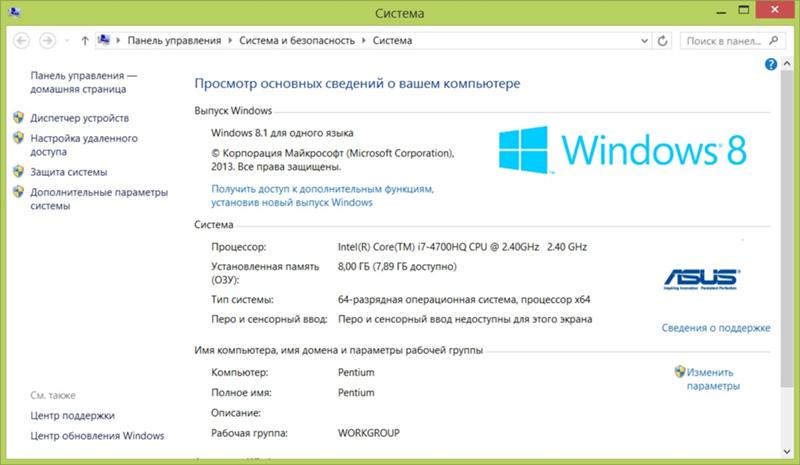
Плюсы Linux Mint:
• бесплатная операционная система,
• работа с более совершенной, чем NTFS, файловой системой Ext4,
• отсутствие телеметрии,
• нет необходимости в работе антивируса.
Минусы Linux Mint:
• маленький выбор стороннего софта,
• возможные проблемы со специфическими устройствами компьютера, для которых не написаны драйверы под Linux,
• сложность освоения и работа с консолью для решения тех задач, которые в Windows решаются предельно просто.
Установка Linux Mint простая, дистрибутив скачивается на официальном сайте проекта:
↑ 2. Chrome OS
Chrome OS – операционная система от компании Google, специально созданная для слабых нетбуков, заточенная под веб-сёрфинг и использование сервисов Google. Базируется на Linux, активно нафарширована службами Google, поддерживает как ARM-процессоры, так и x86. Очень минималистичная, предусматривает только основные системные возможности, по сути является собой привычную среду с рабочий столом и плотно интегрированным в неё браузером Chrome. Поддерживаемый контент системы – расширения и приложения из магазина Chrome, а также оптимизированные приложения из Google Play (которые для Android).
Поддерживаемый контент системы – расширения и приложения из магазина Chrome, а также оптимизированные приложения из Google Play (которые для Android).
Chrome OS — самое то для совсем уж старых ноутбуков, но, естественно, при условии, что в системе заведётся их аппаратная начинка. А она может не вся завестись. Дело в том, что Chrome OS предназначена для специфических устройств — хромбуков. Она не является, как Windows или Linux, системой для массового использования на десктопах. Chrome OS поставляется только предустановленной на хромбуках. Google не то, чтобы препятствует установке своей системы на не’хромбуки, как, например, это делает Apple, запрещая устанавливать Mac OS на не’Mac-устройства. Google просто не поставляет официально свою операционную систему, поскольку не может гарантировать её универсальность. Неофициально же в сети существуют поддерживаемые энтузиастами проекты Chromium OS – системы с открытым исходным кодом, т.е. открытого для модификации аналога Chrome OS.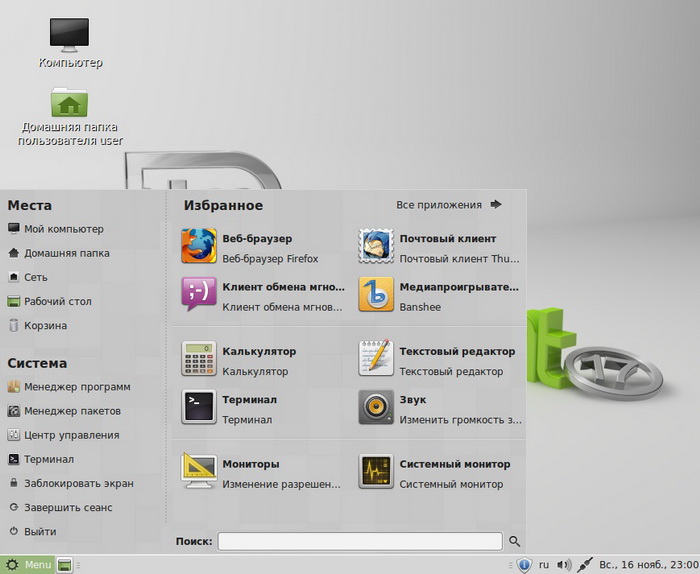 Сборки Chromium OS также не гарантируют массовую поддержку железа, тут уж как повезёт в каждом отдельном случае.
Сборки Chromium OS также не гарантируют массовую поддержку железа, тут уж как повезёт в каждом отдельном случае.
Где взять и как установить Chromium OS? На сайтах разных её проектов. Например, модифицированные сборки Chromium OS предлагаются на сайте:
Там же и написано, как это дело устанавливается.
А есть ещё проект CloudReady – проект компании Neverware, работающей под кураторством Google, которая предлагает заточенную как минимум под 250 моделей слабых ноутбуков сборку Chromium OS. Перечень ноутбуков здесь:
https://guide.neverware.com/supported-devicesКак скачать дистрибутив системы, как его установить – всё это расписано на сайте CloudReady:
Оба проекта англоязычные, кто с этим языком не дружит, напоминаю, живём в 21 веке, есть такие вещи, как Google- или Яндекс-переводчик.
Плюсы Chromium OS:
• бесплатная операционная система,
• минимум аппаратной нагрузки,
• нативная поддержка множества файловых систем, включая NTFS и Ext4.
Минусы Chromium OS:
• ограниченность, система только для веб-сёрфинга и несложных обывательских операций,
• не факт, что будут работать все комплектующие компьютера,
• стабильность не гарантируется.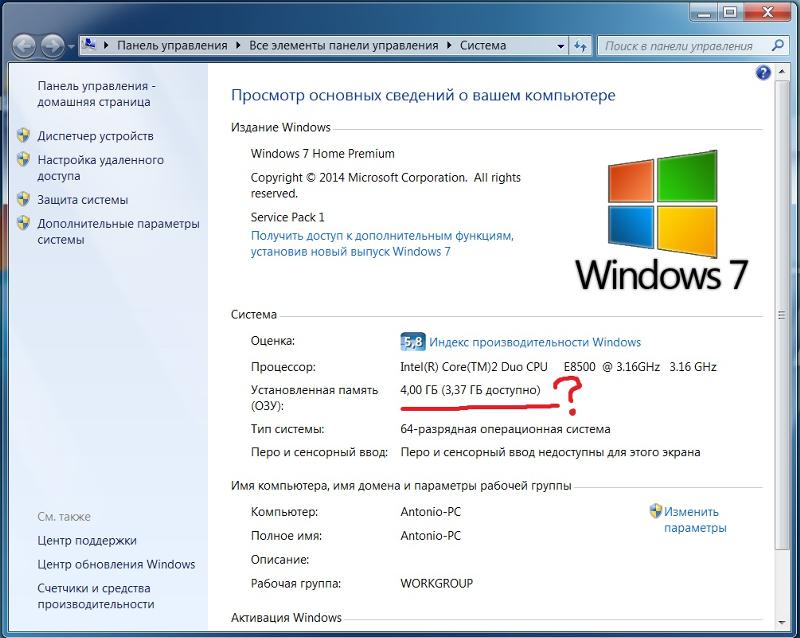
↑ 3. Android
Что такое операционная система Android, полагаю, никому не нужно объяснять. Но мало кто знает, что в сети есть проекты энтузиастов, занимающихся адаптацией Android под работу с процессорами х86, т.е. под работу системы на ПК и ноутбуках. Такой проект, например, вот:
Здесь по мере обновления компанией Google Android для мобильных устройств выкладываются адаптированные под десктопы 32- и 64-битные релизы этой системы. На дату написания статьи есть уже дистрибутивы Android 8.1, но мне не удалось установить эту версию на ПК. А вот более ранние релизы Android 7.1 у меня установились. Что являет собой десктопный Android 7.1?
Android-x86 7.1-r2 – это второй (доработанный) релиз чистого десктопного Android 7.1, адаптированной под управление мышью операционной системы с оконным интерфейсом.
С позаимствованной у Windows функцией разделения экрана Snap.
И даже с предустановленным лаунчером Launcher3 по типу привычного рабочего стола с аналогом меню «Пуск».
Но при желании можем выбрать другой лаунчер – Taskbar – и работать в типичной планшетной Android-среде.
Система поставляется с правами суперпользователя, внедрённой консолью и минимальным набором штатных приложений. Всё что нужно, скачивается с Google Play.
Релиз CM-x86-14.1-r2 – это второй релиз LineageOS (ранее известной как CyanogenMod) – кастомной сборки на базе Android 7.1. Это также рутированная, заточенная под работу с консолью, с оконным режимом операционная система, но с несколько иным комплектом поставки предустановленных приложений и с другим лаунчером вместо Launcher3 – с лаунчером Trebuchet.
Дистрибутивы десктопного Android выкладываются в ISO-образах, установка системы сложная в части выбора места установки, но в сети полно мануалов.
Плюсы десктопного Android:
• бесплатная операционная система,
• нативная поддержка файловых систем и NTFS, и более совершенной Ext4,
• минимум аппаратной нагрузки,
• огромный выбор контента из Google Play.
Минусы десктопного Android:
• не факт, что будут работать все комплектующие компьютера,
• стабильность не гарантируется.
***
Ну а теперь рассмотрим четвёрку урезанных дистрибутивов Windows, которые можно использовать на слабых компьютерах.
↑ 4. Windows 7 Starter
Windows 7 Starter — это базовая, урезанная функционально редакция Windows 7. Существует только в 32-битной версии и может работать максимум с 2 Гб оперативной памяти компьютера. Очень ограниченный вариант, детально смотрим в статье «Выживаем на слабом ПК: Windows 7 Starter».
↑ 5. Windows 7 Embedded
Windows 7 Embedded – это официальная урезанная сборка от Microsoft обычной Windows 7, предназначенная для производственного оборудования. Очень шустрая, заметно шустрее Linux Mint Cinnamon, может работать даже на устройствах с 512 Мб оперативной памяти. И тогда как для Linux Mint заявлен минимум по процессору 1,3 Ггц, для Windows 7 Embedded этот минимум составляет 1 Ггц. Это самый оптимальный вариант замены Windows XP. Правда, обновления безопасности для «Семёрки» Microsoft будет поставлять только до января 2020 года. Все детали по этой сборке читаем здесь.
Это самый оптимальный вариант замены Windows XP. Правда, обновления безопасности для «Семёрки» Microsoft будет поставлять только до января 2020 года. Все детали по этой сборке читаем здесь.Плюсы Windows 7 Embedded:
• быстрая,
• привычная для пользователей Windows среда,
• полноценная, стабильная, универсальная десктопная операционная система.
Минусы Windows 7 Embedded:
• минусы такие же, как у всех Windows, и об этом можно писать тома книг.
↑ 6. Windows 8.1 Embedded
Windows 8.1 Embedded – ещё одна урезанная сборка Embedded для производственного оборудования, только в релизе версии Windows 8.1. Как и у Windows 7 Embedded, необходимый минимум для неё по процессору – всего лишь 1 Ггц. А вот оперативной памяти должно быть не меньше 1 Гб. Windows 8.1Embedded тоже шустрая система, в неё предустановлен самый минимум приложений Modern UI.
Но их из системы вместе с магазином можно вычистить, установить какую-нибудь стороннюю программу для реализации меню «Пуск» и получить, по сути, эволюционировавшую Windows 7 — актуальную операционную систему, обновляемую по части безопасности, с классическими функциями «Восьмёрки», стабильную и предсказуемую среду компьютера. Все детали по этой сборке читаем здесь.
Все детали по этой сборке читаем здесь.Плюсы Windows 8.1 Embedded:
• быстрая,
• привычная для пользователей Windows среда,
• Microsoft ещё не заявляла о сроках прекращения поддержки её в части безопасности,
• полноценная, стабильная, универсальная десктопная операционная система.
Минусы Windows 8.1 Embedded:
• минусы такие же, как у всех Windows, и об этом можно писать тома книг.
↑ 7. Windows 10 LTSC
А вот урезанную корпоративную сборку Windows 10 LTSC системой для слабых устройств можно считать весьма условно. Она поставляется с отсутствующим UWP-функционалом и получает только обновления безопасности. В ней отключены некоторые обывательские компоненты, но, по сути, в части классического функционала это обычная Windows 10, да ещё и функциональная редакция Enterprise.
Windows 10 LTSC предназначена для стабильной работы на корпоративных компьютерах, но она не заточена, как Windows 7 и 8.1 Embedded, под маломощное оборудование. Чем и поможет Windows 10 LTSC слабым компьютерам, так это немного меньшим расходом оперативной памяти, немного меньшим числом фоновых процессов и отсутствием функциональных обновлений, которые могут ввести в ступор слабый компьютер. Все подробности о Windows 10 LTSC читаем здесь.
Чем и поможет Windows 10 LTSC слабым компьютерам, так это немного меньшим расходом оперативной памяти, немного меньшим числом фоновых процессов и отсутствием функциональных обновлений, которые могут ввести в ступор слабый компьютер. Все подробности о Windows 10 LTSC читаем здесь.Плюсы Windows 10 LTSC:
• привычная для пользователей Windows среда,
• в потенциале 360 дней бесплатной активации,
• полноценная, стабильная, универсальная десктопная операционная система.
Минусы Windows 10 LTSC:
• минусы такие же, как у всех Windows, и об этом можно писать тома книг.
Подводя итоги…
Какая конкретно из всех рассмотренных систем лучше для слабого ПК или ноутбука, безусловно, покажет лишь эксперимент по её установке на конкретное устройство. Самый оптимальный вариант, так, чтобы не тратить время на освоение специфики работы других операционных систем, чтобы точно работало любое железо, чтобы иметь стабильную актуальную платформу для разнообразнейшего софта – это, конечно же, Windows 8.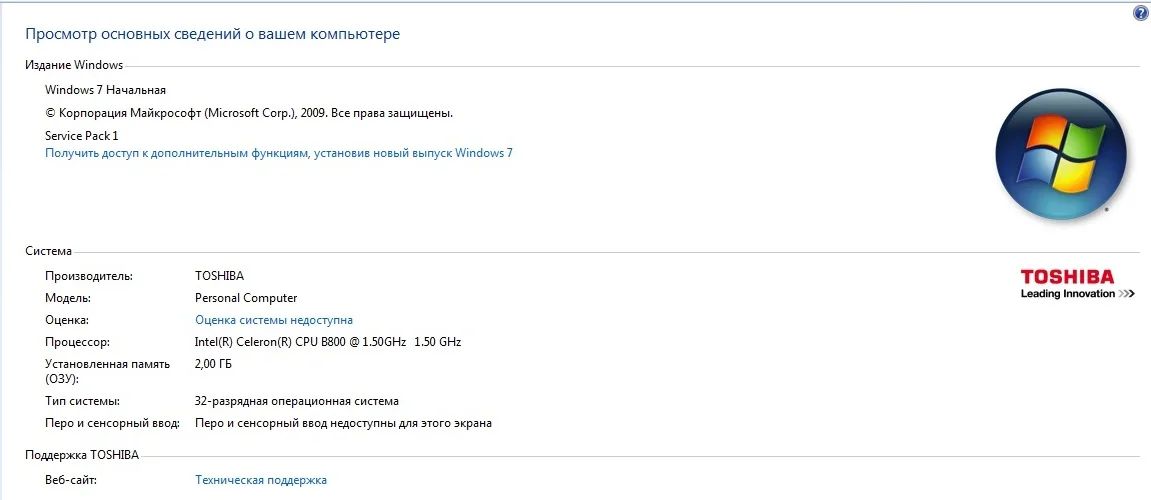 1 Embedded. В случаях же, например, если дома валяется какой-нибудь ветхий ноутбук, из него можно попытаться сделать игрушку для детей на базе Android. Chrome OS можно использовать для веб-сёрфинга даже без жёсткого диска, запуская систему на флешке и сохраняя файлы в Google Drive. Ну а Linux Mint… Хоть конкретно этот дистрибутив весьма неплох, но без погружения в философию Linux заядлому виндузятнику, привыкшему к принципу «тыцни, и будет работать», сложно будет остаться на этой системе. Если, конечно, использовать её больше, чем для веб-сёрфинга и просмотра фильмов.
1 Embedded. В случаях же, например, если дома валяется какой-нибудь ветхий ноутбук, из него можно попытаться сделать игрушку для детей на базе Android. Chrome OS можно использовать для веб-сёрфинга даже без жёсткого диска, запуская систему на флешке и сохраняя файлы в Google Drive. Ну а Linux Mint… Хоть конкретно этот дистрибутив весьма неплох, но без погружения в философию Linux заядлому виндузятнику, привыкшему к принципу «тыцни, и будет работать», сложно будет остаться на этой системе. Если, конечно, использовать её больше, чем для веб-сёрфинга и просмотра фильмов.
Какую операционную систему выбрать: для старого ноутбука и слабого компьютера — iChip
Большинство пользователей не задумываются о смене операционной системы. А зря. В определенных случаях альтернативный продукт дает ощутимые преимущества. Кажется, что ситуация на рынке однозначная и выбирать особо не из чего? Вы ошибаетесь. Да, продукция Microsoft самая популярная, но она не является лучшей ОС по всем характеристикам. CHIP расскажет, как и какую операционную систему выбрать.
А зря. В определенных случаях альтернативный продукт дает ощутимые преимущества. Кажется, что ситуация на рынке однозначная и выбирать особо не из чего? Вы ошибаетесь. Да, продукция Microsoft самая популярная, но она не является лучшей ОС по всем характеристикам. CHIP расскажет, как и какую операционную систему выбрать.
Операционные системы Windows
Это самый распространенный продукт на рынке. Большой спрос обусловлен тем, что ОС данного семейства являются самыми универсальными. Они буквально подстраиваются под нужды пользователей благодаря большому количеству настроек. Также Microsoft обеспечивает полную поддержку актуальной версии. В сети можно легко найти нужные драйверы, программы, приложения, которые будут полностью совместимы с Windows 10. Да, Windows XP, а теперь ещё и Windows 7, уже не поддерживаются, но такая участь постигает старые версии всех операционных систем. Владельцы слабых компьютеров и заядлые консерваторы до сих пор сидят на «семерках», но это не лучший выбор, если стоит задача экономии системных ресурсов.
Нельзя сказать, что «десятка» лишена минусов. Из-за огромного функционала (который действительно огромен, если сравнивать с другими операционными системами) винда имеет повышенный аппетит. Больше всего страдает оперативная память, недостаток которой обязательно вызовет проблемы с запуском. А интерфейс, который хоть и является простым и интуитивно понятным, сильно перегружен (это особенно заметно в сравнении с другими ОС). Также Windows 10 является самой уязвимой системой. Распространенность — не всегда плюс. Ведь мамкины хакеры тоже не дремлют. Стоит упомянуть, что из-за большого количества версии винды, запуск старых приложений и игр сопровождается танцами с бубном. Проблемы совместимости всё же иногда дают о себе знать.
Какую операционную систему Windows выбрать?
Если советовать Windows, то только последнюю версию. Техническая поддержка и совместимость со всем софтом, играми и приложениями на рынке — весомый плюс.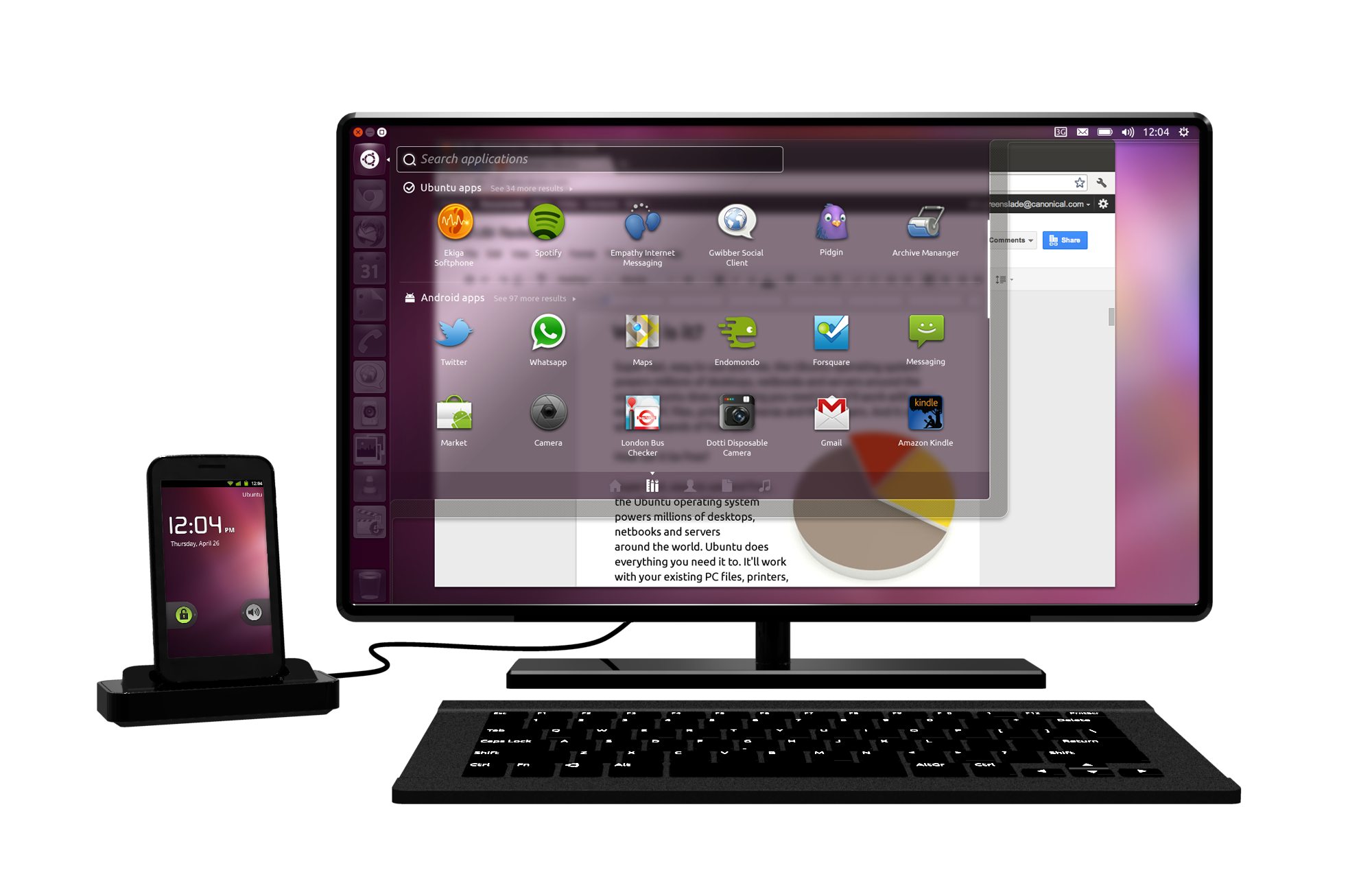
Преимущества
- Можно настроить под себя
- Привычный и понятный интерфейс
- Техническая поддержка
- Нет проблем с совместимостью ПО
- Множество встроенных инструментов
Недостатки
- Низкая система безопасности
- Требовательна к системным ресурсам
- Платная
Операционные системы Linux
Если вы задаетесь вопросом «какую операционную систему выбрать для слабого компьютера?», то присмотритесь к семейству Linux.
Но если бы всё было так просто, все давно бы перешли на Linux. К сожалению, в данной системе вы не встретите такого же большого функционала, как в Windows. Встроенных утилит ощутимо меньше. Однако кастомизировать внешний вид можно как угодно. Нельзя не упомянуть относительно скромную библиотеку софта и игр, доступных для скачивания. Всё таки все разработчики ПО ориентируются в первую очередь на «десятку». Но, несмотря на это, можно найти бесплатные аналоги популярных офисных, графических, звуковых программ, необходимых для профессиональной работы.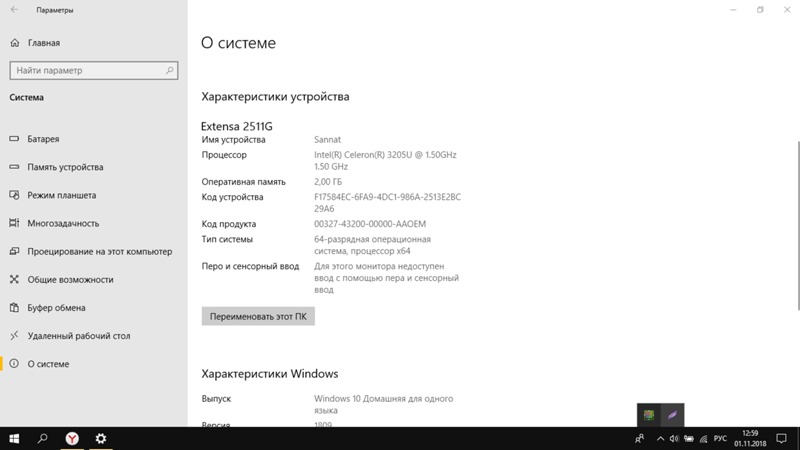
Кому подойдет Linux?
Это идеальный вариант для тех, кто ищет ответ на вопрос «какую операционную систему выбрать для старого ноутбука?». После перехода с Windows 10 на Linux, ваше железо докажет, что есть ещё порох в пороховницах. Также если вам не требуется узкоспециализированный профессиональный софт, то лучше тоже остановиться на данной системе. Зачем платить за Word, когда можно работать в его бесплатном аналоге? Геймерам же стоит отказаться от перехода, потому что игр здесь нет от слова совсем. В сети можно найти большое количество дистрибутивов Linux, каждый из которых разработан с определенным уклоном. Что-то лучше подойдет для новичков, что-то для разработчиков, что-то для слабого ПК. Самые популярные системы: Linux Mint, Ubuntu, openSUSE.
Преимущества
- Низкие системные требования
- Простой интерфейс
- Кастомизация оболочки
- Отсутствие вирусов
Недостатки
- Небольшой функционал
- Мало доступных игр и программ
Операционная система Mac OS X
Рассматривать операционную систему от Apple отдельно неправильно.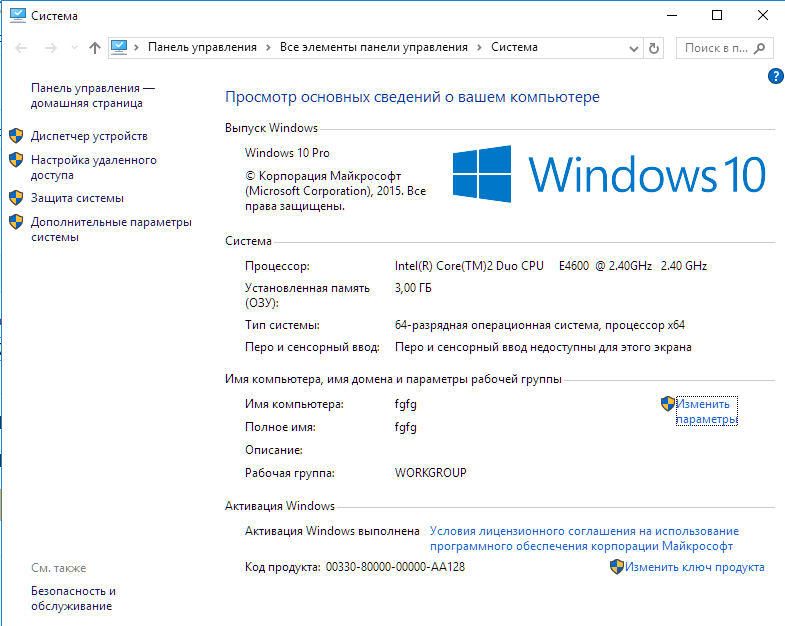
Отличительной особенностью данного семейства систем является высокий уровень оптимизации, который ценится в кругу творческих профессий. Те, кто хоть раз работал в Premier Pro или Vegas на Windows 10 нас поймут. Огромное количество ошибок и крашей, как программы, так и системы. На Макбуках такого нет. Кроме того, в магазине Apple можно найти большое количество аналогов профессиональных утилит. Эта ещё одна причина, по которой Маки выбирают дизайнеры, монтажеры, фотографы. Также здесь вы не встретите практически ни одного вируса. Основные принципы разработчика — стабильность, качество и безопасность.
Из минусов следует отметить крайне высокую стоимость продукции. Учитывая, что Mac OS можно установить только на компьютеры Мacintosh, произведенные компанией Apple, получаем существенный недостаток. Также может возникнуть проблема с драйверами. Не под все имеющиеся устройства разработчики выпускают программное обеспечение. В этом плане Windows смотрится намного лучше.
Также может возникнуть проблема с драйверами. Не под все имеющиеся устройства разработчики выпускают программное обеспечение. В этом плане Windows смотрится намного лучше.
Для чего нужна Mac OS?
Исходя из вышеописанного, получаем, что продукция Apple — прерогатива исключительно мощных машин, предназначенных для работы. Также она никоим образом не вписывается в бюджетные решения, поскольку таких у «яблока» попросту нет. Геймерам тоже стоит отказаться от Mac, поскольку игр здесь вы не найдете.
Преимущества
- Высокая стабильность
- Отличная оптимизация
- Большое количество аналогов профессионального софта
- Качественная поддержка
- Полная совместимость с остальной продукцией Apple
Недостатки
- Драйверы есть не для всех устройств
- Нельзя установить отдельно
- Отсутствие игр
- Высокая цена
Подводя итоги
Перечисленные семейства — далеко не все представители рынка операционных систем. Однако возможностей перечисленных ОС хватит практически для любого обывателя. Надеемся, вы нашли ответ на вопрос «Какую ОС выбрать?». Резюмируя все описанное выше, получаем:
Однако возможностей перечисленных ОС хватит практически для любого обывателя. Надеемся, вы нашли ответ на вопрос «Какую ОС выбрать?». Резюмируя все описанное выше, получаем:
- Windows — универсальное решение, которое лучше всего подойдет для игр. Рекомендуем только последнюю версию.
- Linux — системы для слабых компьютеров, обладающие высоким уровнем безопасности. В числе лидеров — LinuxMint.
- Mac OS — продукт, предназначенный исключительно для техники Apple и оптимальный для создателей контента.
Читайте также:
Теги операционные системы linux ios
Какая операционная система лучше для ноутбука
Компьютер и ноутбук во многом похожи друг на друга. Особенно, что касается структуры. Портативные устройства имеют лишь небольшие отличия в своей специфике. Выбирая операционную систему для ноутбука, важно учитывать, что характеристики устройств могут быть слабее по сравнению с компьютерами. И что вероятность перегрева в их случае увеличивается. Перечислим самые популярные операционные системы.
Особенно, что касается структуры. Портативные устройства имеют лишь небольшие отличия в своей специфике. Выбирая операционную систему для ноутбука, важно учитывать, что характеристики устройств могут быть слабее по сравнению с компьютерами. И что вероятность перегрева в их случае увеличивается. Перечислим самые популярные операционные системы.
Windows 7 – проверенная временем, надёжная ОС для ноутбуков
Первый выпуск этой версии Windows дляПК состоялся ещё в 2009 году. Для владельцев ПК во всём мире это стало настоящим открытием. Этой системе уже исполнилось чуть больше десяти лет, но её популярность среди пользователей разных уровней не уменьшается.
Вот основные преимущества именно этой версии операционной системы:
- Структура и ядро, которые соответствуют современным требованиям, хотя их нельзя назвать новейшими. Владельцам слабых ноутбуков подходят лучше.
- Совместимость даже с более старыми и слабыми версиями ноутбуков.
 Многие модели выпускались именно под эту версию операционной системы.
Многие модели выпускались именно под эту версию операционной системы. - Приятный интерфейс на ноутбук. Для многих он стал более привычным по сравнению с новыми.
Но есть и отрицательные стороны, без изучения которых не получится принять верное решение:
- Драйвера для этой операционной системы некоторыми производителями уже не выпускаются.
- Новые приложения обычно связываются с ядрами Windows 8 и 10. Далеко не все программы запускаются, когда ставится такая операционка.
- Отсутствие обновлений, официальная поддержка тоже прекратила существовать.
О технических требованиях
Запуск предполагает наличие минимум 1 Гигабайта оперативной памяти. На жёстком диске требуется 16 гигабайт. Обязательно наличие графического чипа и разрядности в 1 ГГц. Windowqs лучшевыбирать с запасом.
Windows 8. Новая система с противоречивыми оценками от пользователей
Время появления этой операционной системы – 2012 год. Внешний вид сразу не понравился многим пользователям, поэтому к подобным решениям были высказаны претензии.
Есть не только положительные стороны, но и недоработки:
- По сравнению с версиями 7 и 10, эта не такая популярная. Поэтому и сами разработчики уделяют ей не так много внимания. Самая востребованная – 10.
- Баги и ошибки, которые встречаются в большом количестве.
- Дизайн, который до сих пор у многих вызывает вопросы.
- Новое ядро, поддерживающее далеко не все программы. Но мы выбираем именно такой вариант.
Описание системных требований
Обязательные требования – процессор на 1 ГГц и минимум 1 Гигабайт свободной памяти. При этом графический чип должен поддерживать драйверы Direct x9. Небольшая разница по сравнению с предыдущей операционной системой. ОС поставить на слабый компьютер не составит труда.
Windows 10. Надёжный вариант, ставший самым распространённым
Даже среди владельцев ноутбуков именно Windows 10 занимает первое место по популярности. Более 50% пользователей выбирают эту систему в качестве основного инструмента для работы.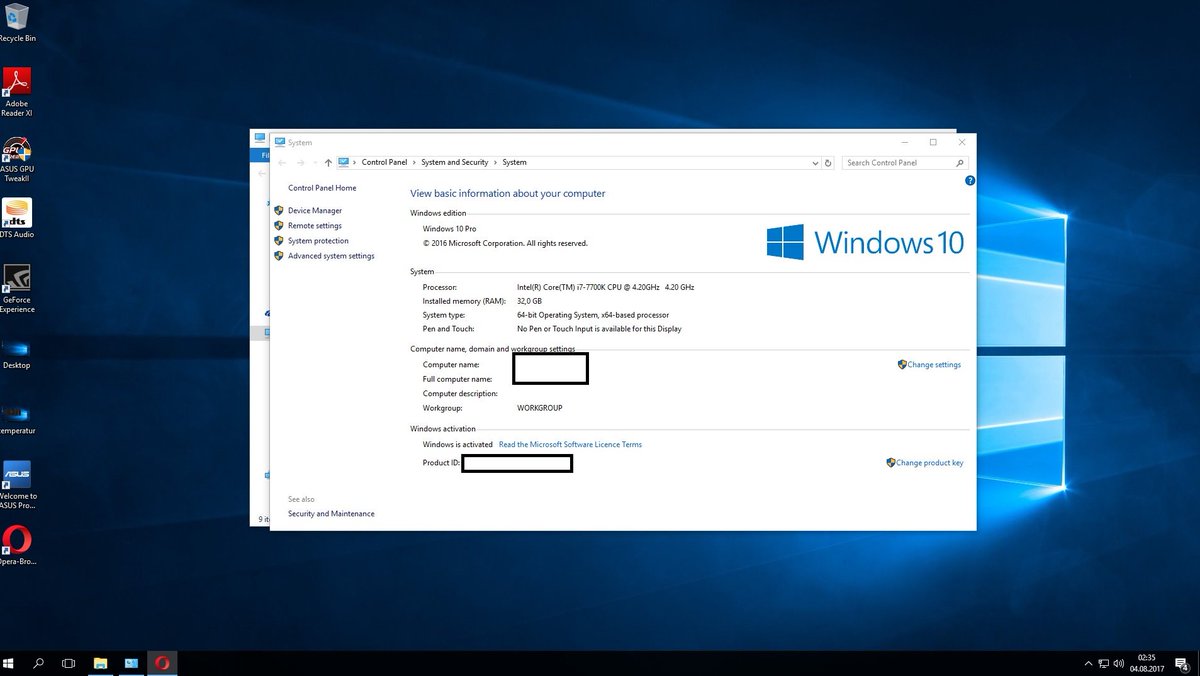 Ядро – примерно такое же, что и у Windows 8. Вот лишь некоторые плюсы этого варианта:
Ядро – примерно такое же, что и у Windows 8. Вот лишь некоторые плюсы этого варианта:
- Новые функции и приложения, отсутствующие у более старых версий.
- Многие программы и игры уже сейчас создаются с учётом возможного запуска на Windows 10.
- Регулярные обновления, благодаря которым устраняются все баги и недоработки. От них выбор операционной системы тоже зависит.
Но есть и те, кто критикует Windows 10. Среди отрицательных сторон выделяют следующие проблемы:
- Некоторые функции и приложения ОС для нетбука не требуются для корректной работы системы. Но они часто становятся причиной того, что процессор и оперативная память перегружаются.
- На этой версии не запустится большинство старых программ.
- Информация о пользователе и самом устройстве собирается в принудительном порядке. Часть этих сведений – конфиденциальная. Выбрать для домашнего использования рекомендуется предыдущую версию.
О дистрибутивах с базой на Linux
Владельцы ноутбуков не очень часто делают выбор в пользу таких решений. Это самые недооценённые операционные системы среди других доступных решений. Многие думают, что использование их доступно только профессионалам, поскольку предоставляют расширенный набор функций. Но это заблуждение. Дистрибутивы доступны даже начинающим пользователям, у которых нет никаких дополнительных навыков. Стабильность с безопасностью – главные преимущества Linux. Поэтому многие упоминают её как лучшую операционную систему для ноутбука.
Это самые недооценённые операционные системы среди других доступных решений. Многие думают, что использование их доступно только профессионалам, поскольку предоставляют расширенный набор функций. Но это заблуждение. Дистрибутивы доступны даже начинающим пользователям, у которых нет никаких дополнительных навыков. Стабильность с безопасностью – главные преимущества Linux. Поэтому многие упоминают её как лучшую операционную систему для ноутбука.
Elementary OS
Операционная система для ПК, которая появилась относительно недавно, основана на использовании дистрибутива Ubuntu. Отличается простотой в установке. Подходит для большинства задач на бытовом уровне:
- Прослушивание музыки для ноутбуков.
- Интернет-сёрфинг.
- Фильмы.
Peppermint OS
Операционные системы этой серии имеют много схожего с версией операционной системы, которая описана ранее. Отличие – лишь в первоначальном создании для операционных систем с недостаточно мощными характеристиками.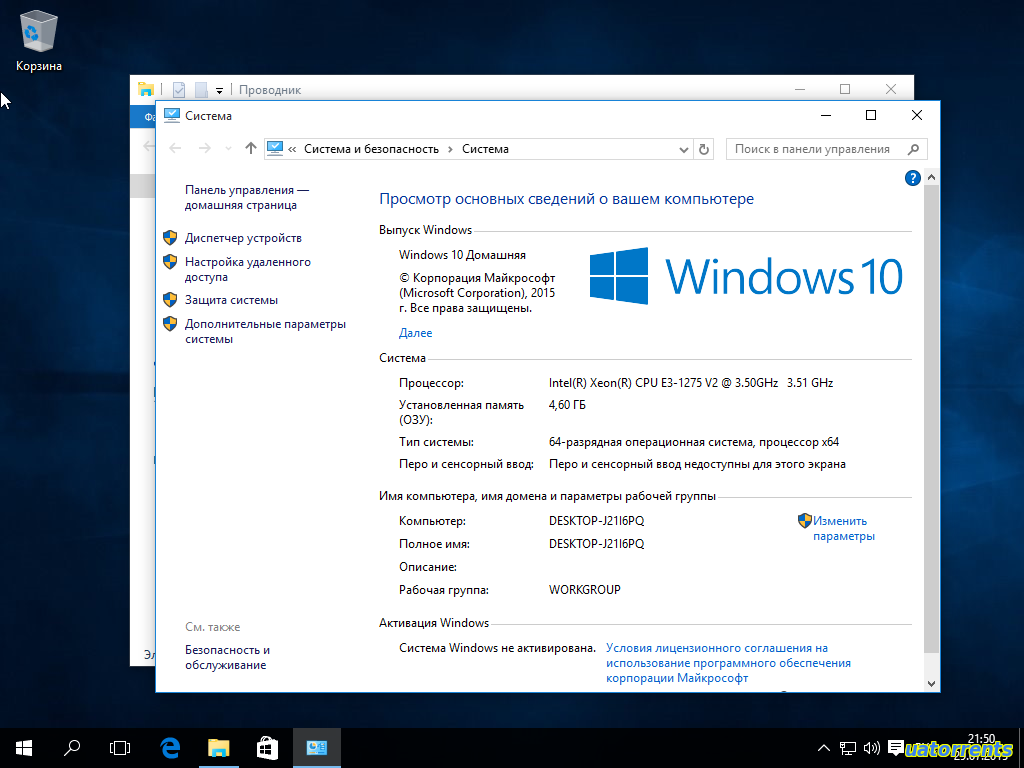 Подходит для новичков благодаря низким системным требованиям. Для слабого ПК тоже отличный вариант.
Подходит для новичков благодаря низким системным требованиям. Для слабого ПК тоже отличный вариант.
Ubuntu OS
Дистрибутив уже давно испытан на практике большим количеством пользователей. С самого начала снабжён всеми необходимыми инструментами для начала работы. Подходит даже для начинающих. Один из самых популярных вариантов благодаря простому интерфейсу и удобному использованию. Для слабых ПК подходит.
Интересно. Многие дистрибутивы под Linux отличаются даже более скромными требованиями по сравнению с Windows. Лучше заранее изучать официальные сайты, ведь у каждой из программ свои условия. Проблемы могут возникать лишь при отсутствии подходящих драйверов. Для слабых ПК её тоже легко решить.
Сломался компьютер или ноутбук? Мы готовы помочь вам! Наши мастера сделают все быстро и качественно!
Мы предлагаем вам:
- Бесплатный выезд мастера
- Бесплатная диагностика на дому
- Гарантия на ремонт до 3-х лет
- Предоставляем чек и гарантийный талон
Оставьте заявку, и получите скидку 15%!
Оставить заявку
Дополнительные советы при выборе операционной системы для ноутбука
Если допустить ошибку сразу – не получится использовать все возможности не только самой системы, но и устройства.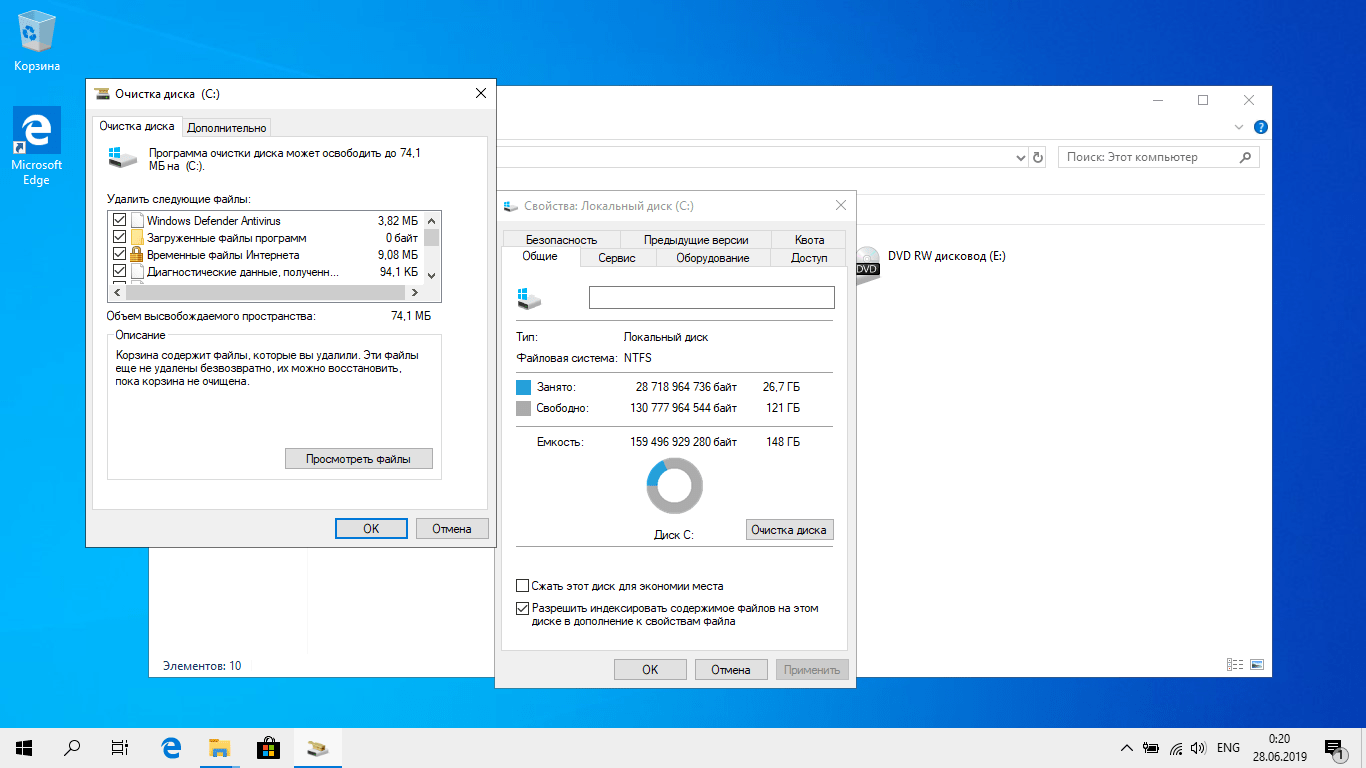 Необходимо присматриваться к следующим моментам:
Необходимо присматриваться к следующим моментам:
- Простая установка и дальнейшая эксплуатация. Преимущества, которыми обладают только лучшие операционные системы.
- Драйвера в выбранной программе, которую планируют использовать.
- Мощность ноутбука и оперативная память, которую он использует. Ставить на компьютеры надо то, что соответствует характеристикам.
Важно. Можно делать выбор самостоятельно, но лучше всегда обращаться за консультациями к представителям магазинов и сервисных центров, более опытным пользователям. Для слабых ПК лучше сделать другой выбор.
Если машина слабая
Особенно внимательно к выбору стоит относиться, если характеристики самой машины достаточно слабые. Иначе ноутбук может не только тормозить, но и полностью зависнуть. Windows XP – самая подходящая система для ноутбуков, характеристики которых достаточно низкие. Но надо учитывать, что и это решение относят к устаревшим на текущий момент. Windows 7 – более современный вариант, который тоже подходит практически при любых показателях. Каждый пользователь сам может решить, какая операционная система лучше для ноутбука.
Использование MacOS
Главные преимущества заключаются в стабильной работе и отсутствии вирусов. Конечно, набор инструментов для работы более скромный по сравнению с обычными версиями Microsoft Windows. Но и с этим легко поспорить – разработчики регулярно выпускают новые проекты, многие из которых почти не отличаются от своих аналогов.
Макбуки – это отличные варианты для выполнения разных задач на профессиональном уровне:
- Работа с графикой.

- Звук.
Для любителей игр больше подходит Windows. Большинство современных проектов просто не поддерживают MacOS. А вот какой Windows выбрать – уже решает каждый.
Chrome OS
Операционная система, разработанная компанией Google. Разработана для нетбуков с очень слабыми характеристиками. Основные функции – использование сервисов от Google и просмотр интернет-страниц. Отличается некоторыми особенностями:
- Построение базы на основе Linux. Лучше установить на фирменные устройства.
- Активное снабжение всеми службами от Google.
- Поддержка ARM процессоров и вариантов x86.
Обратите внимание. Лучше всего работают основные системные возможности, другие функции минималистичны. Это привычная рабочая среда с основным экраном и службами от разработчиков.
Если имеется соответствующая аппаратная начинка – Chrome OS подходит даже для совсем старых нетбуков. Основное предназначение – специальные устройства, которые называются хромбуки.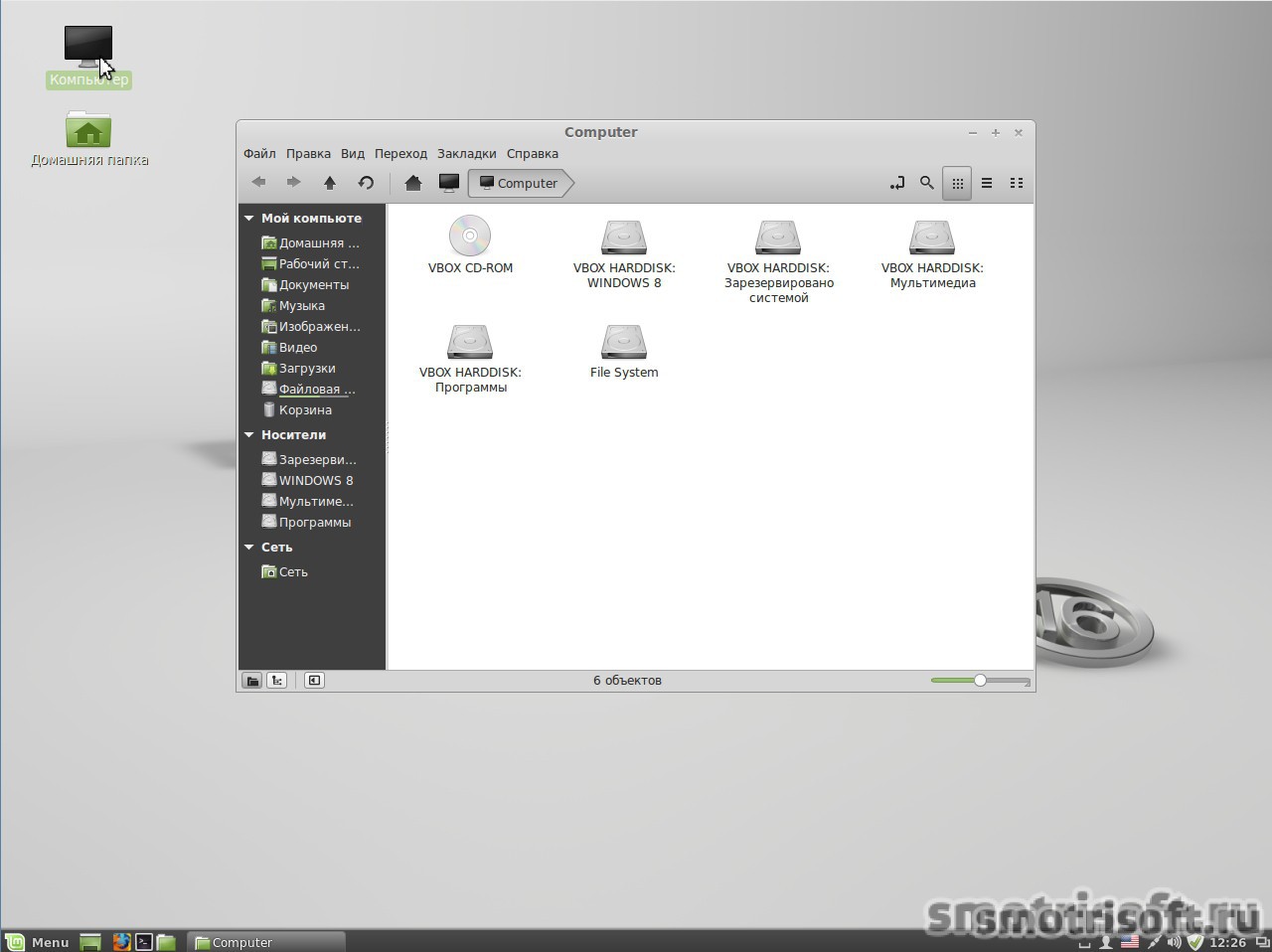 На остальных версиях техники тоже можно попробовать запуск, но нужно быть готовыми и к отрицательным результатам. И к тому, что придётся снова решать, какую винду ставить.
На остальных версиях техники тоже можно попробовать запуск, но нужно быть готовыми и к отрицательным результатам. И к тому, что придётся снова решать, какую винду ставить.
Дополнительные рекомендации по установке операционных систем
Необходимо заранее определиться с тем, какой процессор поддерживается – 32-64 разряда. Количество оперативной памяти, используемая видеокарта тоже имеют значение.
Есть несколько моментов, важных для учёта.
- На любой конфигурации, где ОЗУ до 4 Гигабайтов, Windows XP будет работать в любом случае.
- Только Windows XP подходит тем, у кого есть 1 Гигабайт памяти и самая маленькая разрядность.
- Лучше ставить Windows 7 только при наличии 1-2 Гигабайт.
- При наличии 2-3 Гигабайт рекомендуется ставить Windows 7 32-разрядной версии.
- Наконец, при больших количествах доступного места можно выбрать 64-разрядный вариант. Но в большинстве случаев рекомендуют всё же останавливаться на 32-разрядных. Какую винду устанавливать, решает пользователь.

ОЗУ или ядра: что лучше для ноутбуков?
Лучше использовать оба элемента. Это касается не только стационарных, но и обычных, персональных компьютеров. Чем больше ядер у процессора – тем результат будет лучше. По сути, каждое ядро становится отдельным процессором. Это особенно заметно, когда мощность системы используется в полной мере. И влияет на то, какую винду ставят в итоге.
Интересно. В случае с памятью действует то же правило. Компьютер работает лучше при увеличении этого параметра. Даже для Windows 7 1 Гигабайта явно будет мало. Хватит только для установки и первоначального запуска ОС. Работа станет достаточно неприятной, тем более – при интегрированной видеокарте. Два Гигабайта – уже будет лучше. При 4 Гигабайтах увеличивается количество активных программ, которые могут быть запущены одновременно.
Если доступно 16 Гигабайт памяти?
Это один из самых больших объёмов, который может быть доступен пользователям. Поэтому можно смело выбирать версию x64, вне зависимости от самой ОС. Можно выбрать семёрку, но 8 и 10 Windows тоже отлично справляются с большинством поставленных задач. Они используют все возможности, которыми снабжаются современные процессоры. От этого тоже зависит, какую операционную систему поддерживает техника.
Поэтому можно смело выбирать версию x64, вне зависимости от самой ОС. Можно выбрать семёрку, но 8 и 10 Windows тоже отлично справляются с большинством поставленных задач. Они используют все возможности, которыми снабжаются современные процессоры. От этого тоже зависит, какую операционную систему поддерживает техника.
При выборе надо учитывать и то, какого года выпуска сам процессор. Хорошо, если ему всего пару лет – 1,2 или 3 года. Тогда велика вероятность, что присутствует поддержка всех необходимых 64-разрядных команд. При этом можно столкнуться с ситуацией, когда даже в этом варианте не устанавливается последняя версия Windows 10. Из предпоследних ОС наверняка что-то будет работать.
Двухъядерный процессор: оптимальная память
Современные условия требуют не меньше 4 Гигабайт для таких условий. Это минимум. Если хватает денег и позволяет материнская плата – то показатель легко увеличить. Памяти никогда не бывает много, учитывая особенности работы современных программ. Не важно, какую ОС выбрал владелец.
Не важно, какую ОС выбрал владелец.
Если материнская плата старая?
Всю основную работу выполняет процессор. Материнская плата нужна для обеспечения функциональности его самого. Поэтому именно процессор станет главным фактором при выборе. Нужно обратить внимание и на объём памяти, с которым придётся работать. Здесь специалисты дают несколько рекомендаций.
- Если материнской плате 10 лет и больше – велика вероятность, что на неё устанавливается 4 Гигабайта максимум.
- Для таких конфигураций лучшая операционная система — Windows 7 минимальной конфигурации.
На процессор нужно смотреть всегда вне зависимости от того, какая применяется плата. Установка Windows 10 допустима и при давних деталях, если они поддерживают разрядные команды в необходимом количестве. Но велика вероятность появления тормозов при такой работе. Лучше ставить другой вариант.
Хорошо, если поддерживается минимум 3 Гигабайта. Чем больше есть возможность устанавливать памяти – тем лучше, вплоть до 8 Гигабайт и больше. Пробовать устанавливать версии ОС надо с последних. Тогда пользователь быстрее поймёт, что подходит, а что нет. И как подобрать лучшую операционную систему для ноутбука.
Пробовать устанавливать версии ОС надо с последних. Тогда пользователь быстрее поймёт, что подходит, а что нет. И как подобрать лучшую операционную систему для ноутбука.
Заключение
Выше рассмотрены популярные ОС, которые применяются почти всеми современными пользователями. Выбор делают в зависимости от характеристик устройства и задач, которые оно должно выполнять. Лишь практические эксперименты по настройке и установке покажут, какое из решений актуальнее для каждого конкретного пользователя. У каждой ОС есть свои положительные и отрицательные стороны. Со временем владелец техники легко выяснит, какая из них при заданных условиях лучше справляется со своими основными функциями. При возможности рекомендуется обновлять и саму технику, и техническую начинку.
Актуальная ОС для старого ПК или нетбука / Хабр
Наверняка у многих из Вас пылится где-нибудь старенький комп/ноут/нетбук, который апгрейдить уже дальше некуда, продать невозможно, а выкинуть жалко. Действительно, не стоит с этим спешить, ведь он вполне может кому-нибудь пригодиться. Возможно даже Вам.
Возможно даже Вам.
Пока я обдумывал что делать со своим старьём (а завалялись у меня Samsung NC10 и Asus U5F) попался мне на просторах сети вот такой текст. Разумеющим английский мысль, надеюсь, ясна. А для остальных, вполне очевидная идея заключается в том, чтобы заменить на старом ПК операционную систему на менее требовательную, но при этом вполне актуальную. Затем такой компьютер можно отдать детям для простеньких игрушек, бабушке для скайпа, маме для web-серфинга или даже использовать самому.
Если взять выжимку и развить идею, то стоит обратить внимание на:
1) Lubuntu — вот прям полноценная ОС для компьютера, с возможностью установки разных программ типа браузера Firefox или Chrome, офисного пакета LibreOffice (аналог Microsoft Office), и привычного сохранения файлов на локальном диске. Обещает быть шустрой на старом железе. Хороша ещё своей относительной популярностью и поддержкой (читай долго протянет), но не совсем понятно так ли нужна вся эта полноценность рядовому пользователю слабенького нетбука? Из минусов — т.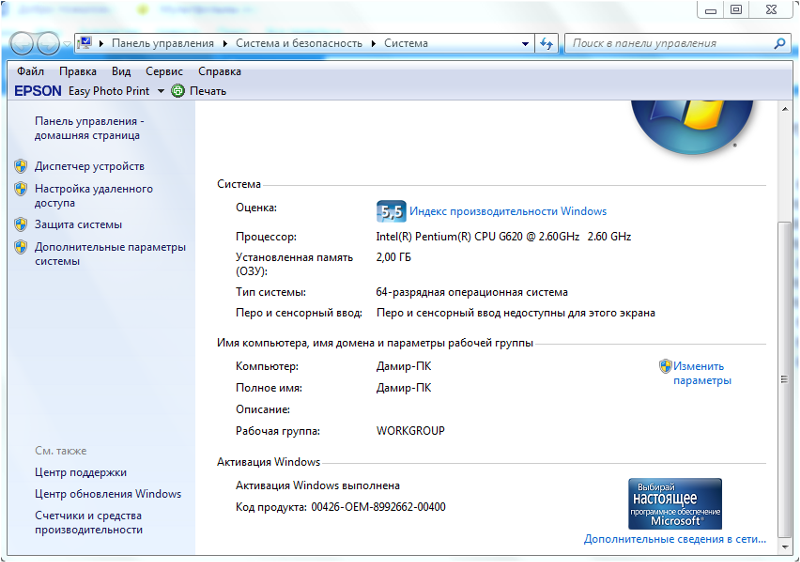 к. это самобытный Linux, то нет практически никакой совместимости с Windows программами. Но по мне, в зависимости от задач с этим вполне можно жить обычному пользователю винды. Благо браузеры и мессенжеры те же самые, да и вирусов можно не опасаться. Кстати, это справедливо и для всех остальных систем в списке ниже. Составить впечатление о системе вполне можно по этому ролику, пусть даже он и не про самую свежую версию (смотреть лучше с ускорением видео в 1.5 раза).
к. это самобытный Linux, то нет практически никакой совместимости с Windows программами. Но по мне, в зависимости от задач с этим вполне можно жить обычному пользователю винды. Благо браузеры и мессенжеры те же самые, да и вирусов можно не опасаться. Кстати, это справедливо и для всех остальных систем в списке ниже. Составить впечатление о системе вполне можно по этому ролику, пусть даже он и не про самую свежую версию (смотреть лучше с ускорением видео в 1.5 раза).
2) Zorin OS Lite — отличный и главное современный вариант Linux, который при этом выглядит как Windows и прямо из коробки снабжен поддержкой запуска некоторых Windows программ. Lite версия обещает нормально работать даже на весьма старом железе. В наличии сразу куча полезных программ в т.ч. тот же LibreOffice, поддержка русского языка и современного софта, доступного для популярных Linux систем типа знаменитой Ubuntu. Вот тут можно быстро посмотреть, что ZorinOS из себя представляет. На мой взгляд выглядит симпатично.
3) Phoenix OS — занятная штука — по сути это современный Android, как в любом смартфоне, но который можно установить на обычный компьютер и пользоваться всеми благами этой воистину самой популярной системы. Феникс активно обсуждается на форумах. Говорят, что даже на стареньком нетбуке все работает шустро. Верится с трудом, но можно легко проверить 😉 Из минусов — так как в основном программы доступные в GooglePlay созданы с учётом того, что они будут использоваться на смартфоне или планшете, то на ноутбуке они могут выглядеть несколько странно. В прочем, из официального демо-ролика хорошо видно, что разработчики позаботились чтобы всё было максимально удобно, браузер и мессенджеры будут работать отлично, а вот с редактированием документов могут быть заморочки, характерные для Android. С другой стороны будет актуальный современный софт и знакомая владельцам смартфонов и планшетов среда, а это выгодно отличает данный вариант от обычных Linux систем.
Феникс активно обсуждается на форумах. Говорят, что даже на стареньком нетбуке все работает шустро. Верится с трудом, но можно легко проверить 😉 Из минусов — так как в основном программы доступные в GooglePlay созданы с учётом того, что они будут использоваться на смартфоне или планшете, то на ноутбуке они могут выглядеть несколько странно. В прочем, из официального демо-ролика хорошо видно, что разработчики позаботились чтобы всё было максимально удобно, браузер и мессенджеры будут работать отлично, а вот с редактированием документов могут быть заморочки, характерные для Android. С другой стороны будет актуальный современный софт и знакомая владельцам смартфонов и планшетов среда, а это выгодно отличает данный вариант от обычных Linux систем.
4) CloudReady: Home Edition от Neverware — актуальный бесплатный вариант облачной Chromium OS, очень близкой к Chrome OS от Google. Практически это только браузер и все Web-приложения работают внутри него. Ничего лишнего. Создано специально для нетбуков. Вот это видео позволяет составить впечатление о системе. Из минусов — без интернета это почти бесполезная штука, но при подключении к сети вся палитра облачных сервисов к Вашим услугам. Никаких тебе установок, настроек, обновлений, антивирусов и прочей ерунды — всё онлайн. Никакие обычные приложения не работают (разве что можно хитрым способом запускать программы для Android). Устанавливается очень просто, никаких тебе красноглазых танцев с бубном — запустил, подключился к сети и всё готово к работе.
Вот это видео позволяет составить впечатление о системе. Из минусов — без интернета это почти бесполезная штука, но при подключении к сети вся палитра облачных сервисов к Вашим услугам. Никаких тебе установок, настроек, обновлений, антивирусов и прочей ерунды — всё онлайн. Никакие обычные приложения не работают (разве что можно хитрым способом запускать программы для Android). Устанавливается очень просто, никаких тебе красноглазых танцев с бубном — запустил, подключился к сети и всё готово к работе.
Подумайте, может быть прежде, чем тупо избавиться от хлама со старушкой Windows XP, стоит попробовать его немного оживить хотя бы программно, раз уж аппаратному апгрейду он уже увы не поддается? Помочь сделать окончательный выбор в пользу только одного из вариантов мне довольно сложно, т.к. я не знаю всех Ваших задач и требований, но мне почему-то кажется, что список сложился в порядке увеличения предпочтительности для обычного неискушенного пользователя. Если ничего кроме браузера не надо, и веб приложений хватает с головой, то вариант 4 — очевидный выбор, заодно практически отпадает вопрос с резервным копированием данных, т. к. всё синхронизировано на Google-диск. Если у человека есть позитивный опыт с Android смартфоном или планшетом, то, при наличии того же Google аккаунта, третий вариант тоже смотрится весьма неплохо. Если очень нужно что-то Windows специфическое или совершенно нет готовности столкнуться с чем-то новым, неизведанным и непохожим на Windows, то это второй вариант. Ну, а если человек открыт для всего нового и требует максимум возможностей, надежности, гибкости и поддержки, то это первый вариант. На хабре была переводная статейка, которая может помочь выбрать наиболее подходящий из таких.
к. всё синхронизировано на Google-диск. Если у человека есть позитивный опыт с Android смартфоном или планшетом, то, при наличии того же Google аккаунта, третий вариант тоже смотрится весьма неплохо. Если очень нужно что-то Windows специфическое или совершенно нет готовности столкнуться с чем-то новым, неизведанным и непохожим на Windows, то это второй вариант. Ну, а если человек открыт для всего нового и требует максимум возможностей, надежности, гибкости и поддержки, то это первый вариант. На хабре была переводная статейка, которая может помочь выбрать наиболее подходящий из таких.
А на свалку лучше отправить зомбоящик и остывший фастфуд.
PS. Просьба направлять замечания по орфографии, пунктуации и проч. в личку. Всё будет оперативно исправлено.
Linux для слабых компьютеров — описание, пошаговые инструкции
Регулярное обновление техники – процесс необходимый и бесповоротный. Каждый человек меняет свой смартфон, компьютер, а также другие гаджеты хотя бы раз в 2-4 года. Но что же делать со старой техникой? Выбрасывать? Продавать за бесценок? А любимый ноутбук не хочется отдавать задешево, да еще и в чужие руки. С целью сохранения работоспособности старенького ноутбука ниже представлен обзор легких сборок от ОС Linux.
Но что же делать со старой техникой? Выбрасывать? Продавать за бесценок? А любимый ноутбук не хочется отдавать задешево, да еще и в чужие руки. С целью сохранения работоспособности старенького ноутбука ниже представлен обзор легких сборок от ОС Linux.
Топ легких сборок Linux
Практически все дистрибутивы Linux отлично подходят для старых ноутбуков и ПК, однако существуют специализированные сборки, готовые «воскресить» любое устройство.Xubuntu
Популярный Линукс для слабого ноутбука, легко устанавливается и настраивается. Это та же Ubuntu, только в профиль, с рабочим столом Xfce. Требования для установки ОС:
- ОЗУ – 256 МБ, а лучше все-таки 512 МБ;
- процессор – Pentium 3 или 4.
Lubuntu
В описании к этому дистрибутиву можно встретить такие фразы, как «быстрый», «легкий» и «простой». И ведь, действительно, правда. Здесь также доступен репозиторий Canonical, но рабочий стол можно выбрать между LXDE и LXQt.
 Требования для установки довольно скромные:
Требования для установки довольно скромные:- ОЗУ – 1 ГБ для полностью комфортной работы с сервисами Google, например, Youtube, или для серфинга в социальной сети Facebook;
- ОЗУ – 512 МБ будет достаточно для офисных задач.
- GPicView – просмотр фото.
- MTPaint – помощник для работы с графикой.
- Evince – чтение PDF-формата.
- Audacious – воспроизведение музыки.
- Gnome-Player – просмотр видео.
- Chromium – веб-браузер.
- BitTorrent – скачивание файлов с торрент-ресурсов.
- Gnumeric – электронные таблицы, аналог Excel.
- Abiword – текстовый редактор.
- Xpad – работа с заметками.
Тем, кто знаком с обычным Ubuntu, Lubuntu покажется очень родным и близким. Любое ПО, которое идет на Ubuntu, будет совместимо и с Lubuntu, но не наоборот. При использовании данной ОС не рекомендуется устанавливать в систему «тяжелые» программы.
Sparky
Третье место в списке, но не по значению. Очень легковесный дистрибутив, отлично подходит не только для устаревших моделей ноутбуков и персональных компьютеров, но также используется на рабочих станциях и другом современном оборудовании.
Существует две версии ОС:
- Base edition – базовый продукт, который запустится практически на чем угодно, но придется самостоятельно настраивать программную среду рабочей станции. Благодаря большому репозиторию приложений от разработчиков это не проблема.
- Full edition – версия «из коробки», настроена и обеспечена программным обеспечением для быстрого старта работы. Перед установкой стоит только уточнить, поддерживает ли ноутбук программы, идущие с дистрибутивом.
В качестве основы разработчики использовали Debian, но здесь можно выбрать среди нескольких графических оболочек. Пользователи рекомендуют LXQt за быструю и безотказную работу. Системные требования:
- ОЗУ – 256 МБ для LXDE, e17, Openbox, GameOver;
- ОЗУ – 384 МБ для MATE, LXQt;
- процессор – i486 / amd64;
- ПЗУ – 5 ГБ.

SliTaz
SliTaz подходит тем пользователям, которые предпочитают безопасный серфинг в интернете. Данный дистрибутив имеет довольно невысокие требования к аппаратной платформе, но не в убыток сетевой безопасности. Прекрасно работает не только на старых ПК, но также и на ARM-процессорах, например, «Малинке» и ей подобных устройствах.Puppy
Несмотря на смешное название – это, наверное, самый легкий Линукс. Его дистрибутив настолько мал, что может поместиться на флэш-накопителе и с него же запускаться. С установленным офисным пакетом OpenOffice данная Ось умещается в 300 МБ. Стоит обратить внимание на Puppy особенно тем пользователям, чьи ноутбуки старше 10 лет.
Lite
Это облегченная версия, очень дружелюбная по отношению к новичкам мира Линукс, так как уже «из коробки» включает в себя множество базовых и необходимых программ:- LibreOffice – офисное программное обеспечение.
- VLC – воспроизведение видео и музыки.
- GIMP – работа с графикой.

- Lite tweaks – кастомизация рабочего стола.
- Thunderbird – почтовый помощник.
- Dropbox – файлообменник.
В качестве окружения рабочего стола используется XFCE. А в основе лежит Ubuntu – прекрасная гарантия стабильной работы даже устаревшего ноутбука или персонального компьютера. Минимальные системные требования:
- процессор – Pentium 4;
- разрешение экрана – 1024х768;
- ПЗУ – 5 ГБ.
Tiny Core
Не зря данная сборка записана в легкие дистрибутивы Linux, ведь требования для установки следующие:
- оперативная память – 64 MB;
- процессор – от Pentium 2 и выше.
Существует 3 модификации:
- Core – базовый набор, использующий командную строку CLI.
 Без графического интерфейса.
Без графического интерфейса. - Tiny Core – базовый набор ОС + графическая оболочка.
- CorePlus – Tiny Core + функционал для работы с беспроводной сетью.
AntiX
Для AntiX, как и для других легких сборок, практически не существует устаревшего оборудования:
- оперативная память – 256 MB;
- процессор – Pentium 3 и выше;
- ПЗУ – 7 ГБ.
В основе данного дистрибутива лежит Debian с менеджером окон Icewm. Отсутствуют программы на старте, но, как всегда, к ним есть доступ через интернет. Является легкой и быстрой LiveUSB ОС, то есть загружает ПК с флешки.
Peppermin
Изначально создание Peppermint велось с учетом развития облачной инфраструктуры IT-мира.
 Предназначение довольно простое, но при этом обширное: нетбуки, планшеты и другие «тонкие клиенты». Именно поэтому к компьютеру предъявляются столь низкие технические требования:
Предназначение довольно простое, но при этом обширное: нетбуки, планшеты и другие «тонкие клиенты». Именно поэтому к компьютеру предъявляются столь низкие технические требования:- 2 ГБ оперативной памяти;
- процессор, имеющий архитектуру x86;
- хотя бы 4 ГБ свободного пространства на накопителе.
За основу взята широко популярная Lubuntu, а LXDE – как графическая оболочка рабочего стола. Пользователям нравится поддержка со стороны комьюнити данной операционной системы, которая помогает «восстановиться» компьютерной технике старше 5-6 лет.
Какую Windows ставить на слабый компьютер | Soft-Setup.ru
2 Гб — это очень малый объём оперативной памяти для компьютера по сегодняшним меркам. Такой ПК или ноутбук вряд ли можно использовать для решения серьёзных задач, но он вполне сгодится как устройство для веб-сёрфинга, воспроизведения медиа, выполнения офисных задач и т.п.
Если такой ПК или ноутбук может быть подвержен апгрейду в плане увеличения оперативной памяти, конечно, лучше выполнить такой апгрейд.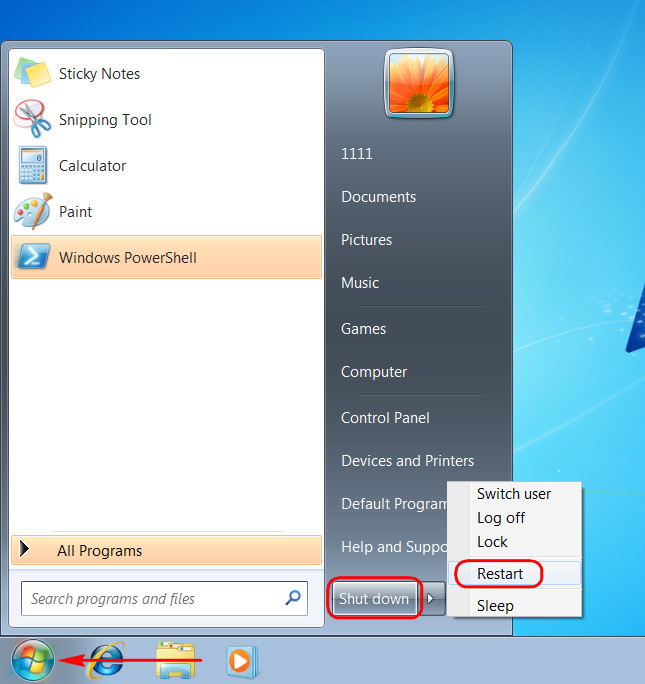 Нишевый уровень компьютера от этого не изменится, но он будет чуть-чуть лучше выполнять те задачи, на которые рассчитан его процессор. Если же апгрейд невозможен, можно прибегнуть к программной оптимизации, и один из эффективных способов таковой – выбор правильной операционной системы.
Нишевый уровень компьютера от этого не изменится, но он будет чуть-чуть лучше выполнять те задачи, на которые рассчитан его процессор. Если же апгрейд невозможен, можно прибегнуть к программной оптимизации, и один из эффективных способов таковой – выбор правильной операционной системы.
Давайте рассмотрим несколько выпусков Windows, которые лучше других подойдут для маломощного компьютера с 2 Гб «оперативки» на борту.
***
Но прежде парочка общих нюансов по теме малого объёма оперативной памяти.
Если память невозможно увеличить хотя бы до 4 Гб, возможно, на маломощный ПК или ноутбук можно установить жёсткий диск типа SSD как минимум с объёмом, необходимым для работы операционной системы (120/128 Гб). SSD-диск с SATA-подключением – это в любом случае не выброшенные на ветер деньги, это универсальный компьютерный компонент, который впоследствии, к примеру, после выхода из строя или продажи компьютера, может быть использован на другом компьютере. Причём на любом его типе — ПК или ноутбуке, любого поколения, в связке с любыми иными комплектующими.
Чего слудует ожидать от установки SSD-диска:
- во-первых, он в целом ускорит работу операционной системы;
- во-вторых, улучшит её взаимодействие конкретно с оперативной памятью. Windows, как известно, устроена так, что в своей работе использует расширение оперативной памяти – виртуальную память, она же файл подкачки. Этот файл играет роль временного буфера, куда выгружаются данные запущенных, но неактивных процессов, и откуда эти процессы потом выгружаются при обращении к ним пользователя. И если движение данных из оперативной памяти в файл подкачки и наоборот будет происходить в условиях быстрых скоростей работы диска SSD, это, соответственно, ускорит быстродействие программ и исключит тормоза при обращении к свёрнутым окнам и фоновым процессам.
Также желательно, чтобы для самого файла подкачки в настройках Windows был установлен оптимальный размер. Для 2 Гб «оперативки» он составляет удвоенный показатель её самой, т.
е. 4 Гб.
Ну а теперь приступим непосредственно к рассмотрению темы оптимального выпуска Windows для компьютеров с 2 Гб оперативной памяти.
Любая 32-битная Windows 7, 8.1 и 10
На компьютер с 2 Гб «оперативки», в принципе, можно установить любую редакцию любой версии Windows из числа актуальных – 7, 8.1 и 10, но только с 32-битной архитектурой.
Почему принципиально с 32-битной?
Ну понятно, что 64-битная Windows не нужна, ибо нет 4 Гб оперативной памяти, которые должна увидеть эта операционная система. Но тут дело в другом.
В числе компьютеров, не позволяющих увеличить их объём памяти минимум до 4 Гб, в подавляющем большинстве будут находиться маломощные ноутбуки со слабыми характеристиками прочих комплектующих, в частности, со слабым процессором.
И также в этом числе будут любые компьютерные устройства, где вариант с апгрейдом памяти не имеет смысла и не стоит трат из-за слабости прочего железа, опять же, процессора в частности. А на компьютерах со слабым процессором, если его тактовая частота не превышает 2,4 ГГц, 64-битная Windows будет работать в целом медленнее, чем 32-битная.
А на компьютерах со слабым процессором, если его тактовая частота не превышает 2,4 ГГц, 64-битная Windows будет работать в целом медленнее, чем 32-битная.
При работе с 32-битными программами 64-битной операционной системе придётся задействовать режим совместимости. И вот из-за этого при работе с 32-битными программами в условиях малых процессорных мощностей 64-битная Windows будет проигрывать в производительности 32-битной минимум вдвое. Ну а программ, не имеющих 64-битные версии, имеющих только 32-битные, в обывательском сегменте, на который рассчитаны маломощные компьютерные устройства, пока ещё очень много.
Если же вам принципиально не нужна определённая функциональная редакция Windows, рассмотрите возможность установки специальных редакций для слабых компьютеров. Что это за редакции?
Windows 7 Starter.
В числе редакций Windows 7 Starter является базовой, она ниже редакции Home. И существует Windows 7 Starter только в выпуске с 32-битной архитектурой. Её особенность заключается в том, что она поддерживает максимум 2 Гб оперативной памяти. Это специальная урезанная сборка «Семёрки» для маломощных нетбуков эпохи этой операционной системы, а вышла таковая, напомним, в 2009 году. Т.е. это решение даже для самых днищенских компьютеров.
Её особенность заключается в том, что она поддерживает максимум 2 Гб оперативной памяти. Это специальная урезанная сборка «Семёрки» для маломощных нетбуков эпохи этой операционной системы, а вышла таковая, напомним, в 2009 году. Т.е. это решение даже для самых днищенских компьютеров.
Starter облегчена в части оформления системного интерфейса: у неё нет эффектов Aero, переключения активных окон по Alt+Tab, настроек персонализации. И у Windows 7 Starter нет некоторых функций, которые есть в редакции Home — Windows DVD Maker, Windows Media Center, функции создания домашней группы, скриншотера «Ножницы», записок-стикеров, штатной поддержки ТВ-тюнеров и некоторых прочих возможностей. Во всём остальном это ничем не ограниченная операционная система, очень шустрая, оживит любой слабый компьютер.
Windows 7 Embedded.
Ещё один выпуск «Семёрки», оптимизированный под маломощные компьютерные устройства — Windows 7 Embedded. Это индустриальный выпуск операционной системы, сборка для производственных компьютерных устройств типа терминалов, кассовых аппаратов, точек самообслуживания, медицинского, финансового, прочего промышленного оборудования. Но эту сборку можно использовать и на обычных домашних компьютерах.
Но эту сборку можно использовать и на обычных домашних компьютерах.
Windows 7 Embedded в меньшей степени оптимизирована под работу маломощных компьютеров, чем Windows 7 Starter: в Embedded присутствуют все эффекты и возможности системного оформления, облегчение операционной системы же осуществлено за счёт удаления отдельных служб, системных компонентов и драйверов.
«Семёрка» Embedded поставляется в двух выпусках: Embedded Standard, это функциональный аналог редакции Pro, и Enterprise, это, соответственно, аналог корпоративной редакции Enterprise. Если нужно решение для слабого компьютера на уровне функциональности редакций Pro и Enterprise, можно их попробовать в формате индустриальной сборки Windows 7 Embedded.
Windows 8.1 Embedded.
Прекрасный вариант для слабого компьютера – выпуск Windows 8.1 Embedded. Это такая же урезанная индустриальная сборка операционной системы, как мы рассмотрели выше, только в версии Windows 8.1.
В целом любой из рассмотренных выпусков Windows 7, конечно же, будет немного шустрее себя вести, чем индустриальная Windows 8. 1, но эта версия всё же новее, функциональнее, а, главное, безопаснее. Так, Microsoft будет её поддерживать в части поставки обновлений безопасности до 2023 года. Тогда как, напомним, Windows 7 более не обновляемая система, её срок поддержки создателем истёк.
1, но эта версия всё же новее, функциональнее, а, главное, безопаснее. Так, Microsoft будет её поддерживать в части поставки обновлений безопасности до 2023 года. Тогда как, напомним, Windows 7 более не обновляемая система, её срок поддержки создателем истёк.
В то же время Windows 8.1 – это стабильная система, которую Microsoft не тиранит функциональными обновлениями, как она это делает с Windows 10. Следовательно, она не глючит, не сбоит и не тормозит, как Windows 10.
Windows 10 Home.
Устанавливать Windows 10 на компьютер с 2 Гб «оперативки» нежелательно вообще, особенно на HDD-диск, если нет SSD-диска. Но можно, если в этом есть принципиальная необходимость. Windows 10 – грузная, ресурсоёмкая операционная система, у неё нет реально оптимизированных под слабое железо выпусков. Потому в случае с Windows 10 можно просто брать 32-битную базовую редакцию Home.
10 альтернативных операционных систем для компьютера
02 Июня, 2017, 19:00
81091
На рынке компьютеров доминирует одна операционная система — Windows от компании Microsoft.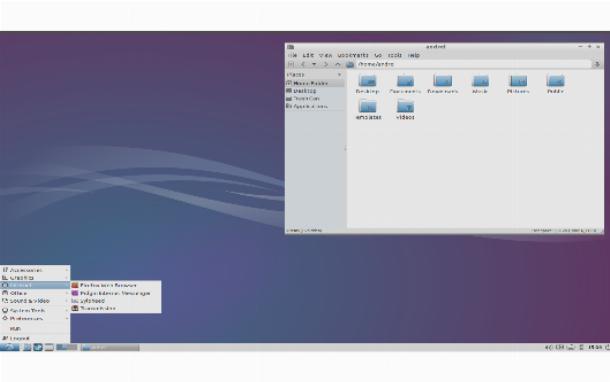 Значительно более скромный процент занимает macOS от Apple. А еще есть Linux. Но мало кто знает, что в мире существуют и альтернативные операционные системы. Пусть не такие популярные, как основная тройка, но оставившие и оставляющие свой след в мире IT-технологий.
Значительно более скромный процент занимает macOS от Apple. А еще есть Linux. Но мало кто знает, что в мире существуют и альтернативные операционные системы. Пусть не такие популярные, как основная тройка, но оставившие и оставляющие свой след в мире IT-технологий.
Дисковые операционные программы (DOS) были популярны в конце 80-90х годов, когда пришли на смену системным загрузчикам. Прекращение поддержки ОС MS-DOS компанией Microsoft стало основной причиной появления ОС FreeDOS, которая изначально нарекли PD-DOS. Бесплатную FreeDOS можно отнести к однозадачным операционным системам, ядром которой является программа DOS-C. DOS-ядро работает в едином адресном пространстве, что обеспечивает достаточно высокую скорость работы системы. В начале FreeDOS создавали как полностью совместимую с DOS-OS, что позволяло ей свободно работать с приложениями для DOS-OS.
Система поддерживает работу с файловой системой FAT32, но, если вы немного покопаетесь в настройках . IOS, то появится возможность использовать до четырех дисков LBA размером до 128 Гб. Основным минусом FreeDOS является невозможность подключить USB-устройств. Если их поддержка осуществляется на уровне BIOS, то в системе FreeDOS не возникает проблем с USB-клавиатурами и мышками, а с флешками будет работать как с обычными дисками.
IOS, то появится возможность использовать до четырех дисков LBA размером до 128 Гб. Основным минусом FreeDOS является невозможность подключить USB-устройств. Если их поддержка осуществляется на уровне BIOS, то в системе FreeDOS не возникает проблем с USB-клавиатурами и мышками, а с флешками будет работать как с обычными дисками.
FreeDOS можно запустить на любой виртуальной машине, где следует выбрать в качестве типа ОС выбрать вариант Other – DOS. Но вы можете установить ее и как вторую операционную систему в своем ПК. На сегодняшнее время система все еще находится на стадии активного развития и в конце декабря 2016 года была выпущена версия 1.2.
FreeBSD
FreeBSD — это современная операционная система для компьютеров на архитектуре x86, работающая на UNIX(R)-версии, созданной в Калифорнийском Университете в Беркли. Сама аббревиатура BSD расшифровывается как Berkeley Software Distribution. Система имеет высокую производительность, средства обеспечения информационной безопасности и совместимости с другими ОС, а также исключительный набор сетевых функций. FreeBSD распространяется бесплатно.
FreeBSD распространяется бесплатно.
Система предоставляет продвинутые возможности сетевой операционной системы для устройств и встраиваемых платформ, от устройств hi-end на основе Intel до аппаратных платформ Arm, PowerPC и, вскоре, MIPS. Идеально подходит для построения Internet- или Intranet-сервера.
Для поддержки проекта FreeBSD была создана некоммерческая организация The FreeBSD Foundation, для которой все пожертвования и денежная помощь не облагаются налогами.
eComStation
Система eComStation представляет собой обновленную версию IBM OS/2 Warp 4.5, которая разработанная и продвигаемая на рынке американской компанией Serenity Systems International и голландской компанией Mensys B.V. eComStation — не бесплатная операционная система и стоит довольно дорого (более $100), но, если вы захотите опробовать ее в виртуальной машине, то достаточно и демо-версии ОС.
Центральной частью графического интерфейса системы является оболочка Workplace Shell, дружелюбная и практически доступная любому пользователю. Прямо «из коробки» работает практически все, начиная от видеоплат и сетевых карт и заканчивая аудио, в том числе интегрированным, и USB-адаптерами. У eComStation продвинутый пользовательский интерфейс, объектно-ориентированный рабочий стол. Пользователи могут настраивать внешний вид.
Прямо «из коробки» работает практически все, начиная от видеоплат и сетевых карт и заканчивая аудио, в том числе интегрированным, и USB-адаптерами. У eComStation продвинутый пользовательский интерфейс, объектно-ориентированный рабочий стол. Пользователи могут настраивать внешний вид.
ReactOS
ReactOS — это бесплатная операционная система, представляющая собой совместимую с Microsoft Windows XP реализацию ОС. Разработчики стремятся достигнуть полной бинарной совместимости с приложениями и драйверами, предназначенными для операционных систем NT и XP, используя для достижения этой цели подобную архитектуру и предоставляя полный и эквивалентный программному интерфейс.
Конечно же ReactOS еще очень далеко до Windows 7/10. Но это вполне рабочая модель Windows-подобной операционной системы, которая предоставляет разработчикам огромное количество информации из исходных кодов ReactOS и участвует в разработке ReactOS.
Система до сих пор находится на стадии разработки, что дает возможность энтузиастам и разработчикам приобщиться к ее усовершенствованию. Создатели ReactOS называют главным аргументом в пользу своей ОС — сопротивление монополии Microsoft.
Создатели ReactOS называют главным аргументом в пользу своей ОС — сопротивление монополии Microsoft.
Oracle Solaris
В 2010 году компания Oracle купила Sun Microsystems, а вместе с ней и самую инновационную операционную систему для предприятий — SunOS. Правда, потом ОС переименовали и сейчас она известна всем как Oracle Solaris. С этой системой была достаточно забавная история. Хотя SunOS и является операционной системой с закрытым кодом, но большая ее часть была открыта и опубликована в проекте OpenSolaris. Разработки над системой велись до 2005 года, но потом разработчики по какой-то причине решили свернуть работы (поговаривают о разногласиях в самой в компании Sun Microsystems) и только после покупки всех активов Oracle разработки все же продолжились.
Если верить словам Джона Фаулера, исполнительного вице-президента Oracle по направлению Systems, «Oracle Solaris 11 – это лучшая операционная UNIX-система для выполнения приложений Oracle, развертывания критически важных облачных инфраструктур и защиты инвестиций пользователей». Обновленная Oracle Solaris 11 нашла широкое применение в критически важных системах для различных отраслей, включая финансы, телекоммуникации, здравоохранение, торговлю, государственный сектор, средства массовой информации и индустрию развлечений. Система включает в себя компоненты OpenStack для реализации функционала OpenStack в корпоративных средах и имеет уникальные возможности модернизации и оптимизации для баз данных Oracle Database.
Обновленная Oracle Solaris 11 нашла широкое применение в критически важных системах для различных отраслей, включая финансы, телекоммуникации, здравоохранение, торговлю, государственный сектор, средства массовой информации и индустрию развлечений. Система включает в себя компоненты OpenStack для реализации функционала OpenStack в корпоративных средах и имеет уникальные возможности модернизации и оптимизации для баз данных Oracle Database.
Syllable Desktop
Существовавшая в период с 1994 по 2001 операционная система AtheOS и воспринятая как клон AmigaOS, была разработана норвежским программистом Куртом Скауеном. Но потом Скаунен отказался от дальнейших разработок и выложил исходный код во всеобщий доступ.
Так на свет появилась Syllable Desktop — свободная операционная система, предназначенная для использования на домашних и офисных компьютерах, а также серверах архитектуры IA-32. Хотя система и не основана на UNIX, однако обеспечивает практически полную совместимость со стандартами POSIX.
В операционной системе Syllable Desktop есть даже браузер, который носит незамысловатое название ABrowse. Правда, это не тот браузер, к которым привык современный пользователь. Здесь нет даже кнопки открытия файла — имя файла придется все время вводить в адресной строке, очень слабая поддержка вкладок и нельзя сохранять странички, выбирать кодировку и многое другое.
Последняя сборка данной операционной системы была выпущена в 2012 году, но, если кому-то интересно ее опробовать, то даже самый старый ПК вполне сможет ее запустить, не говоря уже о виртуальной машине.
Haiku
Своему появлению на свет операционная система Haiku обязана программисту Михаэлю Фипсу. Причиной стало прекращение работ на BeOS, которую очень любил Михаэль. Единственным логическим шагом было воссоздать BeOS абсолютно с нуля, но сделав ее с открытым кодом. Так вскоре миру и была представлена новая ОС Haiku.
Все, кто хоть раз загружал и использовал Haiku, первым делом отмечали интерфейс. А точнее — его почти полное отсутствие. Одно время была даже информация о перспективах мигрировать на ядро Linux. Но поддержки эта инициатива не нашла. Работы над Haiku продолжаются и по сей день, но, по моему мнению, система очень сильно отстала от Windows и MacOS, поэтому интересна только определенному кругу разработчиков и энтузиастов.
А точнее — его почти полное отсутствие. Одно время была даже информация о перспективах мигрировать на ядро Linux. Но поддержки эта инициатива не нашла. Работы над Haiku продолжаются и по сей день, но, по моему мнению, система очень сильно отстала от Windows и MacOS, поэтому интересна только определенному кругу разработчиков и энтузиастов.
SkyOS — это 32—битная операционная система, разработанная группой энтузиастов под руководством Роберта Шелени. Операционная система задумывалась разработчиками как быстрая и легкая. Первые версии были бесплатными и распространялись по лицензии GNU, но потом почему-то Шелени решил переписать все с нуля. Операционная система имела в 2003 году продвинутый графический интерфейс и богатые мультимейдиные возможности. Вскоре проект стал коммерческим и распространение исходников было прекращено, при этом автор заявил о переходе на linux-ядро для более гибкой поддержки большого количества внешних устройств.
Позже проект и вовсе завис над выпуском бета-версии SkyOS 5.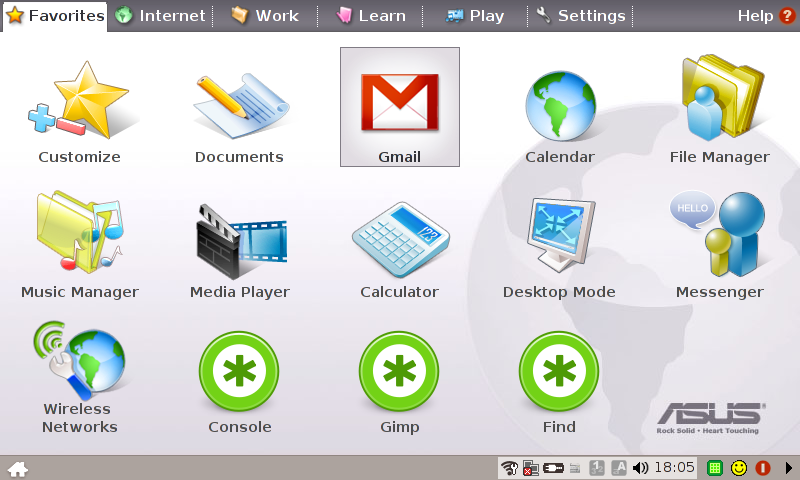 0 в 2009 году. Самое интересное произошло в 2013 году, когда неожиданно последняя версия системы появилась в открытом доступе. Также был выложен серийный номер и имя пользователя для легальной активации продукта. Но этот проект уже никому, похоже, не интересен.
0 в 2009 году. Самое интересное произошло в 2013 году, когда неожиданно последняя версия системы появилась в открытом доступе. Также был выложен серийный номер и имя пользователя для легальной активации продукта. Но этот проект уже никому, похоже, не интересен.
TempleOS
О этой «божественной» операционной системе ходит много шуток и сарказма. О ее создателе Терри А. Дэвисе говорят не иначе, как шизофренике. Создана была система в 2003 году, якобы «по Божьему благословению». TempleOS — не операционная система, а «Храм Божий» разрешением 640×480 пикселей в 16 цветах, сравнимый с Соломоновым.
Хотя технически TempleOS — многозадачная операционная система с поддержкой нескольких ядер, в которой отсутствует поддержка сети и вообще каких-либо устройств. Полностью отсутствуют драйвера. Для того, чтобы взаимодействовать с другими программами и процессами нужна прямая перезапись содержимого участков памяти этих программ. Самое смешное — это встроенные игры, коих множество, но они отличаются разной степенью простоты.
В ОС используется открытая файловая система FAT32 с дополнительной самописной поддержкой метафайлов в качестве расширения. Все приложения выполняются в кольце 0, с самым высоким приоритетом, без защиты памяти. Работы над системой длятся уже 13 лет.
ChromeOS
Компания Google не могла остаться в стороне от разработок операционных систем для настольных ПК, ноутбуков и нетбуков. Разработчики компании решили пойти немного другим путем. Взяв за основу ядро Linux, они создали операционную систему, отличительной чертой которой является доминирование веб-приложений над работой с традиционными функциями ОС. В ChromeOS основная роль отводится браузеру, который подкупает стабильностью и высокой скоростью работы с интернетом.
Система работает в основном на процессорах ARM или x86, поэтому очень быстро включается при запуске. Основной особенностью системы является тот факт, что вся информация и все вычисления производятся на серверах компании и хранятся в облаке. Это позволяет не загружать физические накопители пользователей.
Сейчас ChromeOS наиболее популярна в сфере образования: она бесплатна, работает на слабых ноутбуках, не требует особых ресурсов и знаний для ее настройки.
10 Лучшая легкая операционная система для старых ноутбуков
Краткое описание: Список здесь предназначен для тех, кто хочет вдохнуть новую жизнь в старые компьютеры или ноутбуки. Это одна из лучших легких операционных систем, доступных для старых ноутбуков и компьютеров
Что делать делать со старыми компьютерами, которые когда-то были хорошими, но теперь работают медленно из-за устаревшего оборудования. Или вы можете быть похожи на меня, который не любит выбрасывать старые вещи, и почему вы должны, поскольку эти компьютеры все еще могут быть довольно хорошими, просто поменяв операционную систему.Попробуйте любую из этих лучших бесплатных легких операционных систем, чтобы вдохнуть новую жизнь в свой старый компьютер или ноутбук.
В то время как мы здесь сосредоточены на старых компьютерах, эти операционные системы могут использоваться с относительно новым оборудованием, а также для ускорения выполнения ваших ресурсоемких задач, таких как редактирование видео в Linux.
ImageЕсли вы ищете полностью функциональный дистрибутив «из коробки», Linux lite может быть для вас одной из лучших облегченных операционных систем для старых ноутбуков. Linux lite не требует высококлассного оборудования.Linux Lite — это операционная система, удобная для новичков, а это значит, что для начинающих пользователей Linux она не составит большого труда. Он основан на Ubuntu Lts (выпуск с долгосрочной поддержкой. Это обеспечивает поддержку ОС в течение 5 лет (вы должны получать обновления в течение 5 лет после каждого выпуска).
Linux lite не является урезанной операционной системой, но включает программное обеспечение, такое как Firefox, Libre Office, Thunderbird, Vlc, GIMP, GNOME Disks и др. Linux lite использует графический интерфейс Xfce, а с включением полного комплекта программного обеспечения это один из лучших дистрибутивов для новых пользователей со старым оборудованием.
Минимальные системные требования для Linux lite:
- Процессор 700 МГц
- 512 МБ ОЗУ
- Экран VGA 1024 × 1078
- DVD-привод или порт USB для ISO-образа
Рекомендуемые системные требования для Linux lite являются:
- Процессор 1,5 ГГц
- 1024 Мб ОЗУ
- Экран VGA, DVI или HDMI с разрешением 1366 × 768
- DVD-привод или USB-порт для ISO-образа
Lubuntu — быстрая и легкая операционная система, подходящая для старый ноутбук с чистым и простым в использовании пользовательским интерфейсом.Как следует из названия, он основан на Ubuntu и использует минимальный рабочий стол LXDE / LXQT и набор легких приложений. Из-за этого Lubuntu имеет очень низкие требования к оборудованию.
Lubuntu может работать на компьютерах, которым уже почти 10 лет, и поставляется с Firefox для просмотра веб-страниц и другими приложениями для основных задач. Пользовательский интерфейс Lubuntu очень упрощен и делает его отличным выбором.
Минимальные системные требования Lubuntu:
- 512 МБ ОЗУ (рекомендуется 1 ГБ)
- Pentium 4 или Pentium M или AMD K8
- Экран VGA 1024 × 1078
Elementary OS — красивая, быстрая и легкий дистрибутив.Его можно скачать как для 32, так и для 64 бит. Он основан на Ubuntu и среде рабочего стола Pantheon, производной от GNOME. Но этот легкий дистрибутив не такой легкий, как другие в этом списке, для него требуется компьютер не старше десяти лет.
Elementary OS спроектирована так, чтобы выглядеть и создавать впечатление красивой Mac OS. Эта ОС также удобна для новичков и не требует особых знаний в области Linux. Elementary Os также имеет собственный магазин приложений, так что люди, впервые использующие Linux, могут напрямую загружать приложения из него.Он поддерживает некоторые замечательные функции, такие как режим «Картинка в картинке», режим многозадачности. Это одна из лучших бесплатных легких операционных систем, которая отлично подходит для старых ноутбуков.
Он должен работать с:
- Процессор 1 ГГц
- 512 Мб ОЗУ
- VGA 1024 × 786 PX
- DVD или USB-накопитель для образа ISO
Но для обеспечения надлежащей производительности и плавности работы рекомендуются системные требования являются:
- Процессор Core i3
- 4 ГБ ОЗУ
- Vga 1024x786px
- DVD или USB-накопитель для образа iso
Lxle основан на Lubuntu с определенной целью оживить старые компьютеры и ноутбуки.Он основан на среде рабочего стола LXDE, при этом легкий, привлекательный с эстетической точки зрения и поставляется с базовым предустановленным программным обеспечением.
Согласно вики Lxle, использование Интернета требует наибольшего количества системных ресурсов, поскольку оно довольно легкое, а ресурсы, используемые системой, довольно низки.
Минимальные системные требования для Lxle:
- 512 МБ ОЗУ
- Процессоры Pentium 3
- 8 ГБ места на жестком диске
Рекомендуемые системные требования:
- 1 ГБ ОЗУ
- Процессор Pentium 4
- 8 ГБ на жестком диске
Zorin OS Lite спроектирована таким образом, чтобы вы могли почувствовать привычную среду рабочего стола.Зорин легко может выглядеть как Mac Os, Windows, Ubuntu. Эта ОС разработана как облегченная, но поставляется с различными предустановленными приложениями.
Zorin может легко стать вашим ежедневным драйвером и заменить операционную систему по умолчанию без высоких требований к оборудованию. Он поставляется с предустановленным Wine, который позволяет вам устанавливать программное обеспечение Windows в Linux.
Чтобы установить Zorin OS с помощью очень простых шагов, см. Это руководство.
Минимальные системные требования для Zorin OS Lite:
- 512 МБ ОЗУ
- 700 МГц Одноядерный — 64-разрядный или 32-разрядный
- 8 ГБ места на жестком диске
Если вы когда-либо искали дистрибутивы Linux скорее всего, вы бы увидели в нем название Bodhi Linux.Bodhi построен на основе Ubuntu LTS с рабочим столом Moksha. Он основан на минимальной базовой системе, поэтому вы можете установить программное обеспечение в соответствии с вашими требованиями.
Чтобы упростить наполнение системы программным обеспечением, в Bodhi Linux есть онлайн-база данных облегченного программного обеспечения, которое можно установить одним щелчком мыши. Это делает эту операционную систему легкой и может работать даже на процессоре с тактовой частотой 500 МГц.
Минимальные системные требования Bodhi Linux:
- 256 МБ ОЗУ
- Процессор 500 МГц
- 5 ГБ места на жестком диске
Рекомендуемые системные требования:
- ОЗУ 512 МБ
- Процессор 1 ГГц
- 10 ГБ места на жестком диске
Ubuntu Mate — один из лучших дистрибутивов Linux, когда дело касается облегченной ОС.Он легкий, но в то же время обладает множеством функций и широкими возможностями настройки. В нем есть баланс между легкостью и полезностью с самого начала.
При создании списка облегченной операционной системы для старого ноутбука Ubuntu Mate должен быть в нем. Он выглядит современно, с прекрасным внешним видом и дает вам множество вариантов компоновки прямо из коробки. Это Mutiny, Traditional, Cupertino, Redmond, Contemporary, Netbook и Pantheon. На самом деле это легкий рабочий стол Ubuntu.
Минимальные системные требования для Ubuntu Mate:
- Процессор 750 МГц
- 512 МБ ОЗУ
- Разрешение 1024 x 768
Puppy Linux — очень легкий дистрибутив Linux, который даже не нужно устанавливать на жесткий диск. привод, вы можете напрямую установить его на USB-накопитель, и все готово.Вы можете установить его на свое оборудование, но в этом нет необходимости.
Puppy Linux создан по принципу облегченной операционной системы, поэтому он не требует много места, всего лишь 300 МБ или меньше на момент написания этой статьи. Puppy Linux загружается в ramdisk и, в отличие от живых дистрибутивов компакт-дисков, которые должны постоянно снимать файлы с компакт-диска, он загружает в оперативную память.
Минимальные системные требования Puppy Linux различаются в зависимости от версии, но минимум 256 RAM кажется стандартным для комфортной работы.
ArchBang Linux основан на Arch Linux и вдохновлен CrunchBang. Это был еще один небольшой дистрибутив Linux. ArchBang — это, по сути, Arch Linux, упрощенный и уменьшенный в размере. Он включает мощность и гибкость, как Arch Linux, но без сложного процесса настройки и установки.
Его можно установить с помощью интерфейса командной строки, но по сравнению с Arch Linux ArchBang может заменить настольную ОС или также может использоваться в качестве живого диска. Рабочий стол ArchBang минимален и прост.
Минимальные системные требования для ArchBang:
- 256 МБ ОЗУ
- 700 МБ дискового пространства
- Разрешение 1024 x 768
Когда мы перечисляем лучшую бесплатную легкую операционную систему для старого ноута в нем должно быть Tiny core.Tiny Core, как следует из названия, это один из самых легких доступных дистрибутивов Linux. Это всего 15 Мб — это даже меньше размера видеоклипа. Ядро Tiny было разветвлено из Damm Small Project, но теперь оно разрабатывается независимо.
Этот Linux возглавляет список из-за своего размера, так как он идеально подходит даже для старых древних компьютеров. Будучи настолько крошечным, он загружается быстрее и поставляется с минимальным предустановленным программным обеспечением.
Tiny Core Минимальные системные требования:
- 46 Мб ОЗУ
- Pentium 2 CPU
Вывод:
Если у вас нет очень старого древнего ноутбука, вам следует выбрать Linux Lite или Zorin OS в качестве этих они легкие, но также обладают множеством функций и могут быть вашим ежедневным драйвером.Но если у вас очень старая система, вам следует выбирать из Tiny core, Bodhi Linux или Puppy Linux.
Вот 5 лучших дистрибутивов Linux для начинающих.
Статьи по теме15 лучших операционных систем (ОС) для старого ноутбука или ПК (2021)
По мере старения компьютерного оборудования производительность в современных операционных системах и более тяжелых приложениях имеет тенденцию к снижению. На старом ноутбуке или настольном компьютере через три-пять лет может возникнуть проблема с запуском современной ОС.
Как партнер Amazon я зарабатываю на соответствующих покупках.
Не помогает то, что требования к программному обеспечению и приложениям со временем продолжают расти. Таким образом, старые системы обычно рано или поздно сталкиваются с проблемами производительности.
Большинство людей покупают другой настольный компьютер или ноутбук, когда возникают такие ситуации, но в этом нет необходимости.
Человеку следует вместо этого рассмотреть возможность установки более легкой операционной системы, которая не потребляет много аппаратных ресурсов.
В современном мире существуют десятки операционных систем. К счастью, многие операционные системы оптимизированы для всех типов оборудования, как современного, так и устаревшего.
Вы можете легко оживить старый ноутбук или ПК, используя легкую ОС. Поскольку доступно так много вариантов, перед началом работы вам следует рассмотреть следующий список.
Ниже мы составили список лучших ОС, которые можно использовать на старом ноутбуке или ПК, так что приступим.
Ubuntu на сегодняшний день остается одной из самых популярных версий Linux.Эта ОС с открытым исходным кодом имеет общие элементы пользовательского интерфейса Windows и macOS.
Таким образом, большинство пользователей будут чувствовать себя с Ubuntu как дома, не испытывая крутой кривой обучения.
Популярные веб-браузеры, такие как Chrome и Firefox, совместимы с Ubuntu. Libre Office заменяет Microsoft Office по производительности.
Пользователи сразу заметят различия между Windows 10 и Ubuntu Linux. Тем не менее, навигация по ОС должна быть знакомой и простой.
Минимальные требования к оборудованию включают процессор 2,0 ГГц как минимум с двумя ядрами, 4 ГБ ОЗУ и 25 ГБ дискового пространства.
Ubuntu — это легкая ОС, которая не сильно отличается от того, с чем знакомы пользователи. Он также отлично подходит в качестве серверной ОС в дополнение к ОС для настольных ПК.
Как следует из названия, Elementary OS делает упор на простоту. Операционная система во многом напоминает macOS, что порадует многих пользователей.
В Elementary OS присутствует небольшая кривая обучения, но этого невозможно избежать.
В настоящее время Elementary OS поставляется с простым веб-браузером и почтовым клиентом среди нескольких других приложений по умолчанию. Внизу экрана также есть знакомая док-станция.
AppCenter позволяет пользователям загружать бесплатные и платные приложения с открытым исходным кодом, разработанные для Elementary OS.
Для установки операционной системы пользователям потребуется двухъядерный 64-разрядный процессор и 4 ГБ оперативной памяти. Также требуются твердотельный накопитель с 15 ГБ свободного места и отдельный USB-накопитель на 2 ГБ.
Manjaro предоставляет пользователям отличную производительность и полную настройку. Хотя ОС основана на Arch Linux, пользователи Windows должны чувствовать себя здесь как дома.
Различные программные решения позволяют пользователям Manjaro запускать приложения и программное обеспечение Windows. Manjaro довольно гибок и не требует от пользователя жертвовать функциями или удобствами.
Для Manjaro требуется процессор 2 ГГц с 2 ГБ ОЗУ и 30 ГБ дискового пространства.
Оттуда ОС установлена и готова к использованию из коробки.Благодаря регулярным обновлениям и преданной команде разработчиков ОС стоит загрузить и полагаться на нее при повседневном использовании.
Linux Mint имеет традиционный пользовательский интерфейс, напоминающий Windows или macOS. В отличие от этих вариантов ОС, это конкретное решение более легкое и удобное для пользователя.
Linux Mint по-прежнему обладает широкими возможностями настройки, уделяя приоритетное внимание безопасности и гибкости. Здесь по умолчанию установлен мощный набор приложений. Кроме того, можно интегрировать многие приложения Windows.
Хотя приоритетным является программное обеспечение с открытым исходным кодом, можно также использовать проприетарное программное обеспечение.
Системные требования включают 2 ГБ ОЗУ и 15 ГБ дискового пространства. Для наилучшего взаимодействия с Linux Mint рекомендуется несколько более новый процессор.
Разработчики специально разработали LXLE для работы на старом оборудовании. Это намерение объясняется минимальными рекомендуемыми спецификациями дистрибутива.
Для LXLE пользователям нужен современный процессор с 512 МБ ОЗУ и 8 ГБ дискового пространства.Разработчики рекомендуют 1 ГБ ОЗУ для правильного просмотра веб-страниц.
LXLE имеет дизайн, аналогичный рабочему столу Windows. Несмотря на это, дистрибутив ориентирован на облегчение с регулярными обновлениями.
Сильное сообщество инвестирует в LXLE, основанную на Ubuntu и Lubuntu. Большинству пользователей здесь не придется много учиться, и они сочтут ОС довольно простой в использовании.
Разработчики Xubuntu стремятся к элегантной и простой в использовании операционной системе.Они достигли этого, а затем еще кое-что с этим распределением.
По умолчанию в Xubuntu включено множество приложений. Сюда входит все, от офисных инструментов для повышения производительности до веб-браузера и почтового клиента. Рабочий стол можно настроить различными способами.
Xubuntu предназначен для работы как на современном оборудовании, выпущенном за последние несколько лет, так и на старых ноутбуках или ПК.
Минимальные технические характеристики включают в себя несколько современный процессор, 512 ГБ оперативной памяти и 5 ГБ дискового пространства.
В большинстве случаев пользователи должны иметь возможность делать все, что им нужно, с помощью основных приложений Xubuntu. Однако можно установить дополнительное программное обеспечение и приложения.
7) Windows 10
Как ни удивительно, Windows 10 предлагает разумные минимальные системные характеристики.
Пользователям необходим процессор с тактовой частотой 1 ГГц, 2 ГБ ОЗУ и 20 ГБ дискового пространства. Эти характеристики соответствуют более крупным дистрибутивам Linux, Windows 10 имеет классическое меню «Пуск» и среду рабочего стола, используемую миллионами людей.Всем известен внешний вид ОС Windows 10 в целом.
Windows 10, к удивлению многих, хорошо работает на старых ноутбуках и настольных ПК. Пользователи могут с легкостью загружать самые популярные программы и приложения через Windows.
Место для хранения может стать проблемой на старом оборудовании. Тем не менее, Windows 10 более чем зарекомендовала себя на всех типах оборудования.
Linux Lite помогает пользователям переходить с Windows на Linux. Кроме того, операционная система довольно хорошо работает на большинстве аппаратных средств и при очень небольшом объеме оперативной памяти.
Процессор 1 ГГц с 768 МБ ОЗУ и 8 ГБ памяти обеспечивает запуск дистрибутива. В Linux Lite пользователи получают доступ к распространенному программному обеспечению Windows, например Firefox и даже Spotify.
В Linux Lite встроены различные функции Windows и Linux, чтобы облегчить переход для пользователей.
Дистрибутив достаточно мощный на всех типах оборудования, чтобы чувствовать себя быстрым и легким. После установки Linux Lite пользователи могут сосредоточиться на выполнении своих задач на отличной операционной системе.
Возможно, нет более уникальной операционной системы, чем Puppy Linux в определенном смысле. Для начала операционная система загружается с компакт-диска или USB-накопителя.
Человеку не нужно устанавливать дистрибутив, как традиционную ОС. Они запускают компакт-диск или флешку, и ОС загружается за секунды.
Практически любой процессор и 300 МБ ОЗУ будут работать на Puppy Linux. Жесткий диск не требуется, так как все запускается с компакт-диска или флэш-накопителя. Возможно, это единственная ОС с такими низкими требованиями к оперативной памяти.
Отсюда Puppy Linux запускает традиционную Windows-подобную среду рабочего стола с предустановленными приложениями для повышения производительности. Все работает на barebone-версии, и все работает достаточно хорошо.
Lubuntu лучше всего описать как легкую по производительности и простую по дизайну. Пользователи сталкиваются с базовой средой рабочего стола с множеством предустановленных приложений.
В этом дистрибутиве все разработано для работы на минимальном оборудовании и использовании минимальных ресурсов.
Процессор Celeron или Pentium в паре со 128 МБ ОЗУ и 2 ГБ дискового пространства может питать Lubuntu.
Несмотря на небольшой вес, Lubuntu имеет возможность настраивать рабочий стол и запускать различные приложения.
Большинство людей не осознают, что они используют такое слабое оборудование для запуска Lubuntu. Вместо этого они будут чувствовать, что их старое оборудование снова наносит удар.
Prime OS пытается объединить настольные ПК или ноутбуки с операционной системой Android.
По большей части, фьюжн работает достаточно хорошо изо дня в день. Пользователи получают традиционный рабочий стол с панелью задач, окнами с изменяемым размером и многим другим.
Затем им предоставляется доступ к миллионам приложений и игр для Android, включая сервисы Google Play.
Для Prime OS требуются жалкие 2 ГБ ОЗУ и 3 ГБ дискового пространства. Даже базовые процессоры, выпущенные несколько лет назад, позволяют этой ОС функционировать должным образом.
По этой причине человек, интересующийся функциями Android на настольном компьютере, должен без колебаний загрузить это решение.
Конечно, ОС Android предназначена для работы на смартфонах и планшетах. Android-x86, с другой стороны, предназначен для установки ОС Android на оборудование ноутбуков или настольных ПК.
ОС совместима как с процессорами Intel, так и с AMD, а не с процессорами ARM. Небольшая группа разработчиков создала определенные функции ОС с нуля, чтобы обеспечить ее правильное функционирование.
Android-x86 успешно помещает ОС Android в среду рабочего стола. В этом дистрибутиве доступны даже сервисы Google Play.
Здесь требуется 32-разрядный процессор и 1,2 ГБ ОЗУ с 3 ГБ дискового пространства.
Пользователи могут установить 32-разрядную или 64-разрядную версию Slax с процессором x86 и 512 МБ ОЗУ. Однако 32-разрядная версия будет работать на оборудовании с 1995 года, что поразительно.
Slax ставит настройку превыше всего, и ОС полагается на модули для работы. Каждое приложение или функция в Slax содержится в собственном модуле.
Каждый модуль полностью автономен, поэтому пользователи сохраняют полный контроль над операционной системой.
Slax по умолчанию поставляется с несколькими встроенными модулями, включая веб-браузер и текстовый редактор. Без сомнения, эта уникальная структура делает Slax одновременно мощным и хорошо совместимым со всеми типами оборудования.
Q4OS предлагает варианты настольных компьютеров Plasma и Trinity с минимальными системными требованиями.
Плазменная установкадоступна с процессором 1 ГГц, 1 ГБ оперативной памяти и 5 ГБ дискового пространства.
С другой стороны, Trinity требует ЦП 300 МГц, 128 МБ ОЗУ и 3 ГБ дискового пространства.Большинство операционных систем даже не загружаются на таком оборудовании, так что сам по себе этот подвиг заслуживает похвалы.
В Q4OS пользователи получают мощную и маневренную операционную систему. Q4OS регулярно получает обновления и исправления безопасности.
В Windows 10 возможна двойная загрузка. Кроме того, пользователи могут одновременно выполнять двойную загрузку сред рабочего стола Trinity и Plasma. Также через Q4OS доступны различные устанавливаемые приложения.
Peppermint OS требует минимального оборудования для нормальной работы.Это включает в себя процессор x86, 1 ГБ оперативной памяти и 4 ГБ дискового пространства.
Фактически, операционная система работает даже с 32-битными системами. Разработчики Peppermint OS хотели создать быстрый и легкий дистрибутив Linux, работающий на всех устройствах.
Сосредоточение внимания на веб-приложениях и облачных вычислениях помогает добиться этого.
По умолчанию в операционную систему встроены различные функции безопасности. Если пользователь использует веб-браузер для большинства задач, он будет чувствовать себя как дома с Peppermint OS.
К счастью, после установки ОС готова к работе сразу после установки. Даже устаревшее оборудование должно ощущаться как совершенно новая машина с Peppermint OS.
12 Легкая и быстрая операционная система для старых ПК, планшетов и ноутбуков
Ищете быструю и легкую операционную систему для своего старого компьютера? Вы можете установить быструю ОС, чтобы превратить свою старую машину в полностью функциональную. В этой статье вы узнаете больше о самых быстрых операционных системах, которые легковесны и быстро загружаются.Установите его на свой компьютер или ноутбук с помощью USB-накопителя. Эта легкая ОС использует меньше ресурсов и должна нормально работать на вашем старом компьютере.
Microsoft стремится продвигать обновление Windows 10, некоторые переходят на дорогие буровые установки (я один из них), а модели Instagram публикуют селфи на высоких каблуках с модными тегами, чтобы привлечь внимание; Именно вашему старому компьютеру отчаянно нужно дышать на свежем воздухе. Вот некоторые из самых быстрых операционных систем для старых ПК , вы можете установить, чтобы они снова стали молодыми.Чтобы ваш старый компьютер был полезен, мы собрали одни из лучших операционных систем. Мы уже обсуждали множество альтернативных операционных систем, не специально для старых ПК.
Связанное сообщение : 15 Лучшая легкая ОС для компьютеров: мы обсуждали альтернативные операционные системы, не предназначенные специально для старых ПК. Прочтите эту статью, чтобы узнать о других удивительных вариантах.
Давайте погрузимся в лучшую легкую ОС.
№1. Форки Chrome OS
Основная статья: 3 форка Chrome OS
Chrome OS — это проприетарное программное обеспечение, которое вы можете найти в Chromebook. Они основаны на ОС Chromium с открытым исходным кодом.В прошлом я просмотрел все популярные форки Chromium OS, особенно сборки Arnoldthebat.
№2. ОС Phoenix; хорошая ОС Android
Основная статья и загрузки: Phoenix OS
Последняя версия основана на Android 7.1, отличная и стабильная. Это одна из лучших форков ОС Android для ПК. Phoenix OS — это операционная система Android, которая сначала поддерживала x86, а затем расширила поддержку до 64-разрядной версии. Наличие панели задач и меню «Пуск», таких как Windows 10, сделало его очень популярным.Вы хотите установить его на USB-накопитель? Не беспокойтесь, используйте для этого установщик. Дополнительно установите его на свой жесткий диск. Хорошая операционная система Android для старых ПК, работающая даже на двухъядерных процессорах Intel. Предлагает минимальные параметры питания и работает как альтернатива операционной системе Windows.
№3. Slax; запускает что-нибудь
, получите slax и загрузитесь на вашем ПК.
Slax — одна из легких операционных систем, которая может загружаться непосредственно с внешнего носителя, и нет необходимости устанавливать ее на жесткий диск.На основе Linux, что позволяет использовать меньше ресурсов. Тем не менее, это небольшой дистрибутив, основанный на Linux, но вы можете делать все, что угодно, например, устанавливать программы обмена сообщениями в чате, такие как Pidgin или менеджер загрузок uGet. Slax доступен как для 32-битных, так и для 64-битных процессорных архитектур. 32-разрядная версия предназначена для исключительно лучшей работы на старых ПК (таких как Intel 486, если вернуться к 1989 году). Он будет нормально работать и на новых пластиковых ПК.
Тем не менее, он ограничен объемом оперативной памяти, которую он может видеть, и ограничен до 3 ГБ ОЗУ в крайнем случае.64-битная адаптация не имеет таких ограничений, но она не сможет работать на ПК более опытных, чем через пару лет. Если вы планируете использовать Slax на устаревшем ПК или ищете фреймворк с самым невероятным сходством, выберите 32-битный. Если вы планируете использовать Slax на новой «из коробки» новой машине, вам лучше выбрать 64-битную версию. Минимальные требования Slax: i486 или более современный процессор, процессоры Intel / AMD с 256 МБ ОЗУ. Другая ОС Linux, основанная на Debian или Fedora, имеет систему управления пакетами.
Это самая быстрая операционная система для ПК, которую вы можете установить, чтобы зарядить ваш компьютер. Он работает на 256 МБ ОЗУ.
№ 4. Damn Small Linux
Damn Small Linux сайт
Очень гибкая операционная система, которая занимает около 60 МБ (установщик), что меньше, чем обычно используется Linux. DSL имеет около комплектных настольных компьютеров и небольшую линейку устройств центра заказов . Общее количество приложений, которые были выбраны для наилучшего использования, зависит от их полезности, размера и скорости.Это также может помочь вам справиться с серверами SSH / FTP. Вы можете использовать DSL прямо с установочного носителя, такого как USB-накопитель, и продолжать запускать его с него, и нет необходимости устанавливать его на жесткий диск. Он может работать полностью в ОЗУ, имея всего 128 МБ, и достаточно легкий, чтобы питать 486DX с 16 МБ ОЗУ.
Минимальные требования: ЦП i486 или новее, процессоры Intel / AMD с 64 МБ ОЗУ.
№ 5. Puppy Linux
Puppy Linux
Версия Puppy 8 | Полное изображениеPuppy Linux — еще один сверхлегкий компьютер, который разработан для работы даже на недорогих компьютерах .Если вам нужно сделать его загрузочным USB, он будет стоить около 100 МБ места, а также размер ISO-файла установщика составляет около 104 МБ. Все, что вам нужно установить на DVD, после этого вы можете временно загрузить с DVD . После загрузки вы можете создать загрузочный USB-накопитель из меню, которое находится под Меню > Создать загрузочный USB . Итак, Puppy Linux — это , по сути, попытка сделать ваш старый компьютер снова пригодным для использования . Новый файл образа версии 6.x имеет размер около 200 МБ и доступен в 32- и 64-разрядных версиях.Недавно из любопытства мы попробовали увидеть, чем это отличается от того, когда мы использовали его в последний раз, когда писали эту статью еще в декабре 2015 года.
# 6. Tiny Core Linux
Tiny Core Linux
Ищете минимальную версию? Крошечное ядро Linux поставляется в трех версиях, самая легкая версия, называемая Core, состоит всего из 11 МБ образа ISO. Две другие версии TinyCore и Core plus имеют размер установщика до 100 МБ. Рабочий стол прост и не имеет ничего, кроме набора значков, открывающих системные и пользовательские приложения.
№ 7. Nimblex
получить NimbleX | 4MB Zip
NimbleX — это небольшая, но гибкая рабочая среда, которая имеет возможность загрузки с компакт-диска, USB или сетевой среды и даже с самого жесткого диска. Поскольку он полностью запускается с компакт-диска, USB-накопителя или системы, его не нужно устанавливать на компьютер. Таким образом, вам не нужен жесткий диск. В NimbleX вы можете просматривать веб-страницы с помощью Firefox, общаться с друзьями с помощью многопротокольного приложения для обмена мгновенными сообщениями Kopete, загружать торренты с помощью Transmission, использовать DC ++, удаленно подключаться к другим компьютерам и многое другое.
№ 8. GeeXboX
последняя версия, выпущенная в 2013 году
GeeXboX — это бесплатная облегченная версия, а медиа-центр с открытым исходным кодом предназначен для дистрибутива Linux для встраиваемых устройств и настольных компьютеров. GeeXboX — это не приложение, это полнофункциональная ОС, которую можно загрузить как Live-CD, с USB-накопителя, SD / MMC-карты или установить на обычный жесткий диск. Он предоставляет вам готовое к использованию приложение Media Center с поддержкой plug-and-play, которое может воспроизводить любой мультимедийный контент. И был разработан для полного управления с помощью клавиатуры, мыши или пульта дистанционного управления и не требует каких-либо особых навыков работы с компьютером.Кроме того, в нем реализованы самые современные технологии, позволяющие максимально эффективно использовать мультимедийные возможности вашего оборудования.
№ 9. VectorLinux Light
Веб-сайт
ISO-файл VectorLinux v7 (600 + МБ) не меньше, чем Puppy Linux, но он очень хорошо работает на компьютере с объемом всего 64 МБ, стандартная версия поддерживает Pentium 200 или новее. Несмотря на это, есть более легкие ОС, такие как DSL и Puppy Linux, но, по моему мнению, вы можете чувствовать себя не очень комфортно при их использовании в течение длительного времени, но вы можете делать все, что угодно, с VectorLinux.
№ 10. Linuxliteos
Как следует из названия, Linus Lite — это модернизированная операционная система Linux . В целом, хорошая операционная система поставляется вместе с популярными приложениями, такими как для просмотра видео есть VLC, Mozilla Firefox для просмотра и LibreOffice для работы с документами. Вы можете загрузить его как для 32-разрядной, так и для 64-разрядной версии с сайта, а размер файла изображения составляет от 900 МБ до 1 ГБ, что не меньше, если сравнить его с другими облегченными ОС, перечисленными на этой странице.
Требования : ЦП: процессор 700 МГц, ОЗУ: оперативная память 512 МБ, разрешение 1024 × 768.
№ 11. 4MLinux — облегченная ОС
4Mlinux недавно обновился до версии 24, и это облегченный дистрибутив Linux, который может волшебным образом превратить ваш старый компьютер в функциональный, а самое приятное то, что вы получаете поддержку мультимедиа, инструменты и эти классические игры. Недавно мы увидели, что первичный дистрибутив Linux убивает поддержку 32-битной архитектуры, так что это облом для старых компьютеров.К счастью, многие облегченные дистрибутивы Linux поддерживают 32-битную архитектуру, которая заставляет старые компьютеры играть в старые игры, смотреть фильмы и просматривать веб-страницы. 4Mlinux, как мы уже говорили ранее, является очень легким дистрибутивом Linux, которому требуется всего 128 МБ ОЗУ. Он поставляется в двух редакциях: настольная версия для 32-битных машин и серверная версия для 64-битных. Вы можете использовать операционную систему как Live Rescue CD, мини-сервер или полноценную систему. Поскольку название не очень обычное, раскопав в названии чуть-чуть 4 М, расскажите об этих моментах.
- Техническое обслуживание: Вы можете использовать его как аварийный компакт-диск.
- Мультимедиа — Встроенная поддержка основных медиаформатов.
- Мини-сервер — LAMP suite.
- Mystery — классические игры для Linux.
Мы рассмотрели большую часть ОС Android для ПК, которую вы можете установить на любой компьютер, она позволяет вам делать все, что вы могли бы делать на мобильном устройстве Android.
№ 12.
Android-x86 ProjectAndroidx86 — это проект с открытым исходным кодом для переноса Android на машины X86.Да! Он работает быстро и работает как на 32-разрядных, так и на 64-разрядных машинах . Если вы используете сборку Android + x86, вы не получите столько функций, как меню «Пуск» и панель задач, но получите полнофункциональную , типичную для Android . Технически это стандартный Android, разветвленный для компьютеров.
Заключение
Это легкие и самые быстрые операционные системы , способные работать на старых компьютерах, даже с 126 МБ * RAM . (пожалуйста, проверьте минимальные рекомендации для любой операционной системы перед использованием.) Перечисленные ниже операционные системы исключительно быстрые, и их легко установить временно через USB. Большая часть этих облегченных операционных систем — это в основном дистрибутивы Linux.
Существует бесчисленное множество операционных систем, и у нас есть отдельный пост, в котором мы добавили некоторые другие лучшие и надежные операционные системы, чтобы повысить производительность вашего компьютера. Возможно, вы захотите купить новый тонкий и легкий ноутбук. Теперь вы знаете, что ваш компьютер может работать с другими операционными системами и будет работать быстрее по сравнению с Windows или Mac OSX.Попробуйте использовать любую из этих упомянутых ОС на своем старом ПК. Эти операционные системы могут стать лекарством от вашего старого ПК. Большинство из этих компьютерной операционной системы можно скопировать на USB-накопитель и продолжать работать с него вместо установки на жесткий диск. А также некоторые из них имеют возможность установки на жесткий диск.
Лучшая самая компактная и легкая ОС для недорогих ПК и ноутбуков в 2021 году
У вас есть недорогой ПК, который сейчас работает очень медленно? Ваш самый старый компьютер с Windows слишком медленно запускается, и вы ищете альтернативу Windows 10? Если да, то у нас есть лучшая легкая ОС для недорогих ПК и ноутбуков.Ниже мы перечисляем 10 из них. Давайте прямо сейчас рассмотрим все эти легкие ОС для старых компьютеров и настольных ПК.
Ниже приведены лучшие легкие и самые маленькие по размеру операционные системы на базе Linux для вашего старого ноутбука и ПК.
1. Lubuntu
Lubuntu — это легкая и быстрая операционная система, созданная специально для пользователей ПК начального уровня. Если у вас 2 ГБ оперативной памяти и процессор старого поколения, попробуйте его сейчас. Для плавной работы Lubuntu использует минимальный рабочий стол LXDE, и все приложения очень легкие.Таким образом, все пользователи могут легко использовать Lubuntu OS без каких-либо проблем. Это предпочтительная ОС, которую используют пользователи ПК младшего класса во всем мире.
Поставляется в трех установочных пакетах, и вы можете выбрать настольный пакет, если у вас меньше 700 МБ ОЗУ и есть 32- или 64-разрядные версии. Для установки вам потребуется всего 64 МБ ОЗУ. В большинстве случаев 128 МБ ОЗУ — лучшее требование для этого.
Вот некоторые из его основных характеристик
- Оперативная память: 512 МБ (128 МБ мин.)
- 32-разрядная и 64-разрядная версии
- Вилка-Ubuntu
- CPU: Pentium 4 или Pentium M или AMD K8
- Оконный менеджер: LXDE, Openbox
- Последняя версия: Lubuntu 21.04 (Дата выпуска: апрель 2021 г.)
2. Xubuntu
Xubuntu действительно идеален и настоятельно рекомендуется для вашего ПК младшего класса. Это операционная система plug-and-play для вашего компьютера, которая может легко работать с минимальными ресурсами. Если вы являетесь базовым пользователем ПК низкого уровня, то Xubuntu поставляется с предварительно созданным пакетом, который позволит вам запускать все, что вам нужно.
Используя Xubuntu, вы можете легко использовать веб-браузер для выхода в Интернет, доступа к офисным приложениям, почтовым клиентам и мультимедийным приложениям для обработки всех ваших фотографий и видео.Ваша ежедневная повседневная задача будет выполняться без проблем, без проблем и безупречно работать на вашем ПК младшего класса.
Вот некоторые из его основных характеристик
- Оперативная память: 1024 МБ (минимум 512 МБ)
- 32-разрядная и 64-разрядная версии
- Последняя версия: Lubuntu 21.04 (выпущена в апреле 2021 г.)
3. Linux Lite
Еще одна лучшая легкая ОС для ПК младшего класса — Linux Lite. Как следует из названия, Linux Lite является суперлегким и может работать на ПК с низкими характеристиками. Linux Lite основан на LTE-версии Ubuntu, которая гарантирует долгосрочную поддержку.Кроме того, Linux Lite — это ОС на основе XFCE.
ОС поставляется с предустановленным полезным программным обеспечением, таким как Libre Office, Thunderbird, VLC и т. Д. Кроме того, вы можете загрузить тысячи приложений для Linux из программного центра. Вдобавок у вас Linux Lite, который подарит новую жизнь вашему старому ПК.
Основные характеристики Linux Lite
- Оперативная память: 1024 МБ (минимум 512 МБ)
- CPU: 1,5 ГГц (минимум 700 МГц)
- 32-разрядная и 64-разрядная версии
- Последняя версия: Linux Lite 5.4 (Дата выпуска: апрель 2021 г.)
4. Manjaro XFCE Edition
Manjaro — еще одна операционная система на базе Linux, которая поставляется в различных настольных версиях, включая KDE Plasma, GNOME, XFCE и MATE. Однако рабочий стол XFCE будет более быстрым и мало ресурсоемким. Поэтому, если у вас есть ПК или ноутбук с 2 ГБ или меньше оперативной памяти, мы рекомендуем использовать рабочий стол XFCE, который может увеличить скорость ПК.
Основные характеристики Manjaro XFCE Edition
- Оперативная память: 512 МБ
- Процессор: Pentium
- Минимум 30 ГБ полученного дискового пространства
- Последняя версия: Manjaro 21.1.0 (дата выпуска: июль 2021 г.)
5. Arch Linux
Arch Linux — еще один легкий дистрибутив Linux. Этот дистрибутив поставляется с минимальным набором элементов графического интерфейса, что ускоряет работу ОС и делает ПК действительно быстрее. Поскольку настройка графического интерфейса минимальна, некоторые люди могут столкнуться с трудностями при настройке. Помимо базовой настройки, все остальное делается с помощью команд оболочки. Однако, если вы раньше использовали Linux, возможно, вам это не составит большого труда.
Основные характеристики Arch Linux
- Оперативная память: не менее 128 МБ (256 МБ ОЗУ)
- CPU: на базе i686 или x86-64
- 32-разрядная и 64-разрядная версии
6.Бходи Linux
Как и другие дистрибутивы Linux, Bhodi Linux — еще один отличный и легкий дистрибутив Linux. ОС очень легкая и регулярно обновляется. Bhodi Linux использует отдельную среду рабочего стола, которая называется Moksha. Bhodi Linux поставляется только с некоторыми базовыми приложениями, такими как файловый менеджер, текстовый редактор и т. Д. Все остальные приложения могут быть установлены по вашему усмотрению.
Основные характеристики Arch Linux
- Оперативная память: 512 МБ (128 МБ мин.)
- CPU: 1 ГГц (минимум 500 МГц)
- 32-разрядная и 64-разрядная версии
- Последняя версия: 6.0.0 (выпущена в мае 2021 г.)
7. Peppermint Linux
Peppermint Linux — еще один дистрибутив Linux на основе Ubuntu LTE. ОС поставляется только с базовыми приложениями, что делает ее легкой и быстрее работает на компьютерах низкого уровня. Используемая среда рабочего стола — Peppermint, Линус — LXDE, облегченная среда X-Desktop. Поскольку он основан на Ubuntu LTE, вы получите его долгосрочную поддержку.
Основные характеристики Peppermint Linux
- Оперативная память: 1024 МБ (минимум 512 МБ)
- Процессор: Intel x86
- 32-разрядная и 64-разрядная версии
- Последняя версия: Peppermint 10 (выпущена в декабре 2019 г.)
8.ОС Raspberry Pi Lite
Raspberry Pi OS Lite почти похожа на операционную систему Debian. Это ОС на основе образов, и вместо настольного компьютера она загружается из командной строки. Для Raspberry Pi OS Lite требуется лишь небольшое количество оперативной памяти и ЦП.
Вот некоторые из ключевых особенностей Raspberry Pi OS Lite
- Версия ядра: 5.10
- 32-разрядная и 64-разрядная версии
- Последняя версия: (Выпущена в мае 2021 г.)
9. Зорин О.С.
Zorin OS — это многофункциональная операционная система на основе Ubuntu Linux, которая имеет уникальный внешний вид и функции.Если вы новичок в Linux, Zorin OS — лучший выбор. Пользователи без сомнения могут доверять его безупречной производительности, надежности и поддержке.
Как мы уже упоминали, Zorin OS имеет свой уникальный стиль и особенности. Он предоставляет уникальные программы, такие как Background Plus, Web Browser Manager и т. Д. Вы можете использовать Zorin OS с операционной системой, которую вы используете в настоящее время, а если вам нужно запускать программы Microsoft Windows с Zorin OS, вам понадобится помощь PlayOnLinux и WINE.
Особенности Zorin OS
- Оперативная память: минимум 64 МБ
- CPU: 400 МГц мин.
- 32-разрядная и 64-разрядная версии
- Последняя версия: Zorin OS 15.3 (Выпущено в сентябре 2020 г.)
10. NimbleX
NimbleX — это небольшая, но легкая операционная система для вашего младшего компьютера, которая может загружаться по сети, с компакт-диска и даже с флэш-памяти (USB-ручки или MP3-плееры). Однако вы должны понимать, что он запускается только с USB, компакт-диска или сети и не требует установки.
Используя эту недорогую операционную систему для ПК, вы можете легко просматривать веб-страницы с помощью Firefox и общаться с друзьями с помощью многопротокольного приложения для обмена мгновенными сообщениями Kopete, использовать DC ++, скачивать торренты с помощью Transmission и многое другое.К сожалению, NimbleX сейчас активно не развивается, и мы видим, что никаких обновлений не было в последние несколько лет.
Вот некоторые из его основных характеристик
- Оперативная память: 256 МБ
- Процессор: Pentium II
- 32-разрядная и 64-разрядная версии
- Последняя версия: NimbleX 2008 (выпущена в июле 2008 г.)
И, наконец, это 10 вариантов лучшей ОС для вашего ПК младшего класса. Эти операционные системы позволят вам без проблем справляться со всеми вашими повседневными задачами.Просто выберите любую из вышеупомянутых операционных систем, учитывая ваши общие требования прямо сейчас.
Вы также можете прочитать
лучших дистрибутивов Linux для старого ноутбука в 2021 году
В отличие от Windows и Mac, Linux по-прежнему обеспечивает пожизненную поддержку старых машин с различными дистрибутивами. Это то, что мне больше всего нравится в Linux и его дистрибутивах. Даже если вы не можете выполнять более крупные задачи, вы все равно можете выполнять обычные повседневные задачи, такие как просмотр веб-страниц, написание / редактирование текстовых документов, просмотр фильмов или прослушивание музыки.Так зачем выбрасывать свою старую машину, если вы все еще можете ею пользоваться? Мы рассмотрим лучшие дистрибутивы Linux, которые можно легко использовать и установить на старые компьютеры с минимальным оборудованием. Некоторые из перечисленных здесь дистрибутивов Linux могут быть полезны и новичкам.
Итак, давайте начнем и взглянем на облегченные дистрибутивы Linux для старого ноутбука.
Slax
Slax — карманная операционная система; да, так разработчики называют это. Slax — это современная портативная, но легкая операционная система, которая хорошо интегрируется со старыми машинами и ноутбуками.Этот дистрибутив Linux имеет чистый и красивый дизайн.
Вы можете установить Slax на USB-накопитель, чтобы носить его с собой в кармане и запускать на любом компьютере. Может быть, поэтому они называют это карманной операционной системой. Slax основан на Debian, что обеспечивает хорошую поддержку и обновления сообщества.
Slax поставляется с несколькими полезными предустановленными приложениями, такими как терминал, веб-браузер и другие. Он доступен как в 32-битной, так и в 64-битной версиях.Размер этого установочного ISO-файла составляет всего около 270 МБ, что делает его идеальным дистрибутивом Linux для старых ноутбуков.
Минимальные системные требования:
Процессор: i686 или новее
ОЗУ: 128 МБ (для настольного компьютера), 512 МБ (для использования через веб-браузер)
Периферийные устройства: CD или USB-накопитель для загрузки ОС.
Получите здесь
Зорин OS Lite
Zorin OS Lite — еще один облегченный дистрибутив Linux, который работает гладко и быстро на машинах старше 15 лет.Этот дистрибутив имеет макет рабочего стола Windows, что делает его идеальным для пользователей Windows, так как это упростит переход с Windows на Linux.
Это также идеальный дистрибутив Linux для начинающих, поскольку он имеет простой, но привлекательный пользовательский интерфейс, который упрощает использование и привыкание.
Минимальные системные требования:
Процессор: Одноядерный процессор 700 МГц — 64-разрядный или 32-разрядный процессор Intel / AMD
ОЗУ: 512 МБ
Память: 8 ГБ
Дисплей: 640 x 480 Разрешение
Получите здесь
Linux Lite
Linux Lite — это бесплатная операционная система, которая идеально подходит для начинающих и старых компьютеров.Он предлагает большую гибкость и удобство использования, что делает его идеальным для мигрантов с операционной системы Microsoft Windows.
Пользовательский интерфейс чистый и интуитивно понятный, что делает его похожим на современную операционную систему. Он основан на Ubuntu LTS и может быть обновлен всего за 2 клика. Более 1000 приложений на выбор, которые можно установить и использовать бесплатно.
Минимальные системные требования:
Процессор: 1 ГГц
Оперативная память: 768 МБ
Память: 8 ГБ
Дисплей: 1024 x 768 Разрешение
Получите здесь
Бодхи Linux
Построен на основе Ubuntu 18.04 LTS, Bodhi Linux — это легкий дистрибутив Linux, идеально подходящий для старых ноутбуков. Они называют этот дистрибутив Enlighted Linux Distribution.
У него очень активное и дружелюбное сообщество, поэтому будьте уверены в безупречной поддержке. Это быстрее по сравнению с другими дистрибутивами Linux. Этот дистрибутив также поставляется с основными приложениями, такими как веб-браузеры и терминалы.
Системные требования:
Процессор: 500 МГц (32-бит) и 1.0 ГГц (64-разрядная)
ОЗУ: 512 МБ
Память: 5 ГБ
Получите здесь
Puppy Linux
Puppy Linux — это легкий дистрибутив Linux, который можно легко установить и использовать на 32-битных и 64-битных старых компьютерах. Его можно легко загрузить с CD, DVD или USB-накопителя.
Одна вещь, которая может противоречить этому дистрибутиву, заключается в том, что в нем нет установленных некоторых необходимых приложений, но это один из самых быстрых дистрибутивов Linux, который легко работает на старых ноутбуках.
Системные требования:
Процессор: 900 МГц
Оперативная память: 300 МБ
Получите здесь
Мята перечная OS
Peppermint OS — это легкий дистрибутив Linux, известный своей стабильностью и сверхбыстрым характером. Это легко настраиваемый дистрибутив, поскольку он построен на базе кода долгосрочной поддержки.
Поддержка сообществаделает его идеальной ОС как для начинающих, так и для старых ноутбуков.Пользовательский интерфейс чистый и современный, что упрощает освоение новичками.
Системные требования:
Процессор: Intel x86
Оперативная память: 1 ГБ
Память: 20 ГБ
Получите здесь
Lubuntu
Lubuntu — очень популярный легкий дистрибутив Linux. Это быстрая и энергосберегающая операционная система, что делает ее идеальной для недорогих компьютеров. Он поставляется с необходимым набором приложений, таких как офисные и мультимедийные приложения.
Это дает вам полный набор возможностей настольного компьютера на недорогих компьютерах и ноутбуках. Пользовательский интерфейс прост и понятен, что делает его идеальным для новых пользователей и пользователей Windows.
Системные требования:
Процессор: Pentium II или Celeron
Оперативная память: 128 МБ
Память: 2 ГБ
Получите здесь
Это лучшие 7 дистрибутивов Linux, которые я нашел, которые лучше всего подходят и на них можно положиться для старых ноутбуков.Доступны и другие дистрибутивы, но они могут не обеспечивать поддержку сообщества и регулярные обновления. Не стесняйтесь делиться с нами своими взглядами на @linuxhint и @SwapTirthakar.
5 лучших дистрибутивов Linux для старого ноутбука
У вас есть стареющий ноутбук, который больше не работает так, как раньше? С правильным дистрибутивом Linux вы можете вернуть ему былую славу и наслаждаться им еще несколько лет. Чтобы помочь вам максимально использовать возможности своего друга на основе силикона, мы выбрали 5 лучших дистрибутивов Linux для старого ноутбука.Lubuntu — это производная Ubuntu, использующая среду рабочего стола LXDE. Поскольку LXDE написан на языке программирования C и использует инструментарий GTK + 2, он предлагает отличную производительность и знакомый вид. Любой, кто использовал операционную систему Windows, должен чувствовать себя в Lubuntu как дома.
Но, несмотря на свою эффективность, Lubuntu так же мощен, как и его родительский дистрибутив, Ubuntu. Он поставляется с веб-браузером Firefox, набором офисных приложений, программным обеспечением для веб-камеры и несколькими мультимедийными приложениями.Конечно, вы можете сделать все, что захотите — просто будьте осторожны, используйте только приложения GTK + 2, чтобы снизить требования к ресурсам.
Linux Mint — популярный дистрибутив операционной системы Linux, основанный как на Ubuntu, так и на Debian, стремящийся быть простой в использовании операционной системой для обычных пользователей. Linux Mint доступен в нескольких редакциях, при этом версия с рабочим столом Cinnamon считается стандартной.
Тем не менее, мы рекомендуем версию Xfce, которая предлагает хороший компромисс между производительностью Lubuntu и полировкой и функциями Cinnamon или Gnome.Конфигурация Xfce в Linux Mint выполнена особенно умело, с разумными настройками по умолчанию в сочетании с всесторонним выбором приложений, сторонних драйверов и кодеков, при условии, что вы выберете их установку.
Chromebook от Google доказал, что существует огромный рынок недорогих машин, основная цель которых — предоставить своим пользователям доступ к Интернету и делать это максимально безболезненно. ОС Peppermint Linux привносит ориентированный на облако подход к вычислениям, популяризированный Chromebook, в мире Linux.
Эта производная от Lubuntu также использует LXDE в качестве предпочтительной среды рабочего стола, но она заменила многие собственные приложения их облачными альтернативами. Вместо GIMP Peppermint поставляется с Pixlr; Gmail заботится об электронной почте; а управление временем остается в Календаре Google.
Кто сказал, что старую собаку нельзя научить новым трюкам? Поскольку Puppy Linux может запускаться из ОЗУ, а текущие версии обычно занимают около 210 МБ, он может дать вторую жизнь даже ноутбукам, которые помнят Windows 98.Поскольку Puppy создан в первую очередь для скорости, не ожидайте, что он будет иметь те же навороты, что и Ubuntu, Linux Mint и другие громкие имена на рабочем столе Linux.
Но то, что Puppy иногда бывает грубоватым — в конце концов, это щенок — не означает, что он не может удовлетворить потребности как новичков, так и профессионалов. Фактически, многие поклонники Linux используют Puppy Linux для восстановления файлов и систем, очистки от вредоносных программ или общего обслуживания.
Arch Linux может быть настолько компактным и быстрым, насколько вы хотите.Фактически, некоторые пользователи Arch Linux заменили все графические приложения их эквивалентами CLI, чтобы доказать себе, что красивые значки и визуальные эффекты переоценены. Излишне говорить, что операционная система без каких-либо графических приложений может работать практически на чем угодно, включая ваш старый ноутбук.
С Arch Linux у вас есть свобода создавать операционную систему, которая лучше всего соответствует вашим потребностям, но вы должны быть готовы работать для нее. Arch Linux Wiki — ваш лучший друг, поскольку он объясняет все, от установки дистрибутива до его настройки.
Ноутбуки настольный компьютер для графического дизайна
Первый вопрос: хотите ли вы работать с Mac или ПК. Большая часть программного обеспечения, даже для графического дизайна, производится для платформ iOS® и Microsoft® Windows®. Конечно, вы захотите убедиться, что ваши файлы совместимы с программным обеспечением и операционной системой, используемыми любой компанией, с которой вы работаете.
ПреимуществаMac заключаются в том, что их дисплеи имеют очень точную цветопередачу и хорошее качество.Поскольку Mac долгое время доминировали в мире графического дизайна, существует несколько специализированных программ для графического дизайна, созданных только для iOS. Однако это неуклонно теряет актуальность по мере того, как компьютеры становятся все более дружественными к графическому дизайну. Преимущества ПК включают в себя возможность запускать более общее программное обеспечение, преимущество, если вы также будете использовать свой ноутбук для бизнеса или личной работы. В последнее время Apple® удаляет порты со своих устройств. Это придает изделиям изящный обтекаемый вид, но может вызывать разочарование при подключении нескольких аксессуаров.ПК более модернизируемы, чем Mac, с возможностью первоначальной настройки или обновления большего количества компонентов. Эта возможность позволяет обновлять только устаревшие или неисправные компоненты без замены всего ноутбука.
От того, что вы делаете со своим компьютером, зависит выбор между ноутбуком и настольным компьютером. Все компоненты компьютера выделяют тепло во время работы, а в ноутбуках отвод тепла затруднен. В результате компоненты портативного компьютера работают не так быстро, как компоненты настольного компьютера, чтобы предотвратить образование тепла.Например, центральные процессоры (процессоры) портативных компьютеров обычно имеют 50-60% производительности процессоров настольных компьютеров. Как правило, настольные компьютеры можно модернизировать, добавив больше оперативной памяти, поскольку у них больше доступных слотов. Если у вас есть выделенный графический процессор (видеокарта), графические процессоры ноутбуков имеют скорость 70-80% от графических процессоров настольных ПК. Настольные графические процессоры, как правило, также более высокого качества.
Следующий вопрос, который следует задать, — всегда ли вам нужна производительность на уровне настольного компьютера от вашего компьютера для графического дизайна. Обычно вы заметите замедление работы ЦП и ГП только при рендеринге или редактировании видео или обработке фотографий.
Настольные компьютеры также обычно имеют больше слотов памяти (RAM). Обычно эти слоты не заполняются, но памяти легко добавить. Вы также можете обновить память портативного компьютера, но на портативном компьютере обычно не так много доступных слотов.
Узнайте, сколько оперативной памяти вам действительно нужно для стандартного программного обеспечения для графического дизайна.
Компонентыдля настольных ПК и ноутбуков имеют сопоставимую надежность. Однако легче заменить компоненты на рабочем столе, если одна из частей выходит из строя или больше не подходит. Настольные компьютеры также имеют больше вариантов конфигурации, без необходимости настраивать или изменять детали самостоятельно.
Мониторымогут быть проблемой с долговечностью. Рабочие столы позволяют вам выбрать размер вашего монитора и заменить его другим. Размер монитора ноутбука ограничен размером ноутбука, хотя вы можете подключить внешний монитор, если вы не путешествуете.
Как правило, ноутбуки оснащены твердотельными дисками (SSD), которые более долговечны в компьютерах, которые можно уронить или ударить, но у SSD есть и другие преимущества. Настольные компьютеры могут быть сконфигурированы с любым типом накопителя и могут быть обновлены после этого.
Узнайте о преимуществах твердотельных накопителей.
Самым важным отличием настольных компьютеров от портативных компьютеров является портативность портативных компьютеров.Если вы путешествуете между сайтами или клиентами и вам нужно брать с собой работу, ноутбук — ваш единственный выбор. Если позволяет ваш бюджет, вы можете получить лучшее из обоих миров и иметь как настольный компьютер, так и ноутбук.
Если ваш бюджет не позволяет иметь настольный компьютер и ноутбук, есть другие варианты.
Если вам нужна портативность портативного компьютера, но при этом вам нужно больше места для хранения, чем позволяет портативный компьютер, вы можете подключить к портативному компьютеру внешний накопитель для хранения файлов, к которым вы обращаетесь реже.
Если вам нужна переносимость, но только для одного или двух файлов одновременно, существуют планшеты и ноутбуки, которые могут обрабатывать ограниченное количество файлов большего размера, иногда только для просмотра. На некоторых планшетах также есть возможность запускать программное обеспечение для рисования. То, как вы используете свой компьютер, как интенсивно вы используете свой компьютер, и где вы используете свой компьютер, а также ваш бюджет будут определять, нужен ли вам настольный компьютер или ноутбук для графического дизайна.
Если вы ищете лучший настольный компьютер для графического дизайна, вы знаете, что выбор может сбивать с толку. Тип работы, которую вы выполняете, а также ваш бюджет повлияют на ваше решение. Вам нужно решить, хотите ли вы использовать Mac® или ПК. Хотя раньше графические дизайнеры использовали только Apple®, необходимость интеграции с другими частями компании, использующими ПК, стала важной. Большинство программ для дизайна можно использовать на платформах iOS® и Microsoft® Windows®.
Поскольку в компьютерах Mac используется встроенный монитор, Apple может контролировать качество отображения, которое, как правило, очень высокое с точной цветопередачей. Есть еще несколько программ для дизайна, созданных только для iOS. ПК, с другой стороны, позволяют подключаться к любому дисплею, что обеспечивает большую гибкость при выборе монитора. ПК упорно работали над тем, чтобы сделать их более удобными для графического дизайна, и существует множество вариантов обновления компонентов.ПК также могут более легко интегрироваться с существующим общим программным обеспечением компании.
Процессор или ЦП координирует работу других компонентов компьютера. Обратите внимание на скорость и мощность процессора, как правило, для работы со сложным программным обеспечением требуется четырехъядерный процессор или процессор экстремальной серии. Пока вы смотрите на процессор, проверяйте графические возможности. Компьютеры могут быть оснащены либо графическим чипом, встроенным в процессор, либо отдельной видеокартой.В прошлом интегрированные графические чипы были не очень мощными и могли отображать только веб-страницы и стандартные документы. Поскольку все больше и больше людей используют программное обеспечение для редактирования фотографий и другую, более совершенную графику, встроенные графические чипы улучшаются. Если вы делаете много 3D-проектов или редактируете видео, на встроенном чипе можно запускать большинство программ для графического дизайна. Это сэкономит вам немного денег. Если ваш бюджет позволяет или если вы работаете с очень сложным программным обеспечением, ищите дискретную видеокарту.
Подробнее об интегрированных и дискретных видеокартах.
Компьютер использует память, также известную как RAM (оперативная память), для оперативного вызова информации и отображения файла, над которым вы в данный момент работаете. Если вы работаете с очень большими файлами, такими как видеоклипы, или если у вас обычно одновременно открыто несколько программ, больший объем памяти поможет вам переключаться между программами и отображать сложные файлы. Установите на свой компьютер как можно больше оперативной памяти. Если в предлагаемых конфигурациях недостаточно памяти, можно легко купить и установить дополнительную память.
Узнайте больше о рекомендуемом объеме памяти для программного обеспечения графического дизайна.
Что касается графического дизайна, вы хотите получить лучший монитор, который позволяет ваш бюджет. Глядя на мониторы, сосредоточьтесь на плотности пикселей. Как правило, вам понадобится HiDPI (называемый Retina HD® от Apple), HiDPI имеет более высокую плотность пикселей, которые затем отображают более подробную информацию.Минимальная плотность пикселей для графического дизайна — 1920×1080 пикселей.
Точность цветопередачи также очень важна для дисплея. Точность цветопередачи складывается из двух параметров: гаммы и Delta-E. Палитра — это количество отображаемых цветов, Delta-E — это мера того, насколько далек от точности монитор. Для Delta-E меньшее число лучше, стремитесь к монитору с оценкой Delta-E ниже 5. Конечно, если цветовая гамма очень мала, монитор может иметь очень низкую оценку Delta-E, но не соответствовать твои нужды. В идеале монитор должен иметь 100% цветовой охват Adobe® RGB.
Прежде чем заходить слишком далеко в процессе принятия решения, подумайте о том, какую работу вы выполняете, и о своем бюджете. Если вы выполняете сложную 3D-работу, вам нужно быть на вершине всех спецификаций. Если ваша работа в основном 2D, вы можете находиться в диапазоне от среднего до низкого. Поиск ноутбука для графического дизайна может оказаться сложной задачей и отличается от покупки ноутбука для общего использования или игр. Вам нужен ноутбук, достаточно легкий, чтобы быть портативным, но достаточно мощный, чтобы выполнять сложную работу.
Наиболее важными характеристиками графического дизайна, на которые следует обратить внимание, являются операционная система, ЦП, память или ОЗУ, накопитель, тип и размер дисплея, а также точность цветопередачи.
ЦП или процессор контролирует функции компьютера. Для графического дизайна вам понадобится быстрый и мощный процессор для работы со сложным программным обеспечением для проектирования.Ведущие бренды меняются быстро, но обычно для графического дизайна вам нужен четырехъядерный процессор или процессор экстремальной серии.
Помимо ЦП, важно обратить внимание на графические возможности компьютера. Компьютер может иметь либо встроенный в процессор графический чип, либо отдельную видеокарту. Раньше интегрированные графические чипы были очень простыми и не могли делать ничего больше, чем отображать электронные таблицы и веб-страницы. Однако за последние несколько лет интегрированные графические чипы значительно улучшились.Если вы не занимаетесь большим количеством 3D-проектов, встроенного чипа обычно достаточно для запуска большинства программ графического дизайна. Использование встроенного графического чипа вместо выделенной видеокарты сэкономит вам деньги. Если у вас есть бюджет или вы склонны работать в сложных приложениях с большим количеством текстур, вам нужно искать ноутбук с отдельной видеокартой.
Память, или ОЗУ, содержит данные, к которым компьютер должен получать доступ «на лету», например всю информацию в файле, с которым вы в данный момент работаете.Если вы обычно работаете с несколькими открытыми приложениями или если вы работаете с очень большими файлами, вам потребуется больше оперативной памяти, чтобы обеспечить плавное переключение между приложениями и прокрутку сложных файлов. Постарайтесь, чтобы в вашем ноутбуке было как можно больше памяти. Если в конфигурации недостаточно оперативной памяти для ваших нужд, вы можете легко купить и добавить память.
Узнайте больше о том, сколько оперативной памяти вам нужно.
могут быть либо традиционными жесткими дисками (HDD), либо твердотельными накопителями (SSD).Жесткие диски, хотя они обычно дешевле и имеют большую емкость, могут быть проблематичными в ноутбуках. Твердотельные диски легче, быстрее и долговечнее жестких дисков. Большинство ноутбуков продаются с твердотельными накопителями, но компьютеры могут быть дооснащены твердотельными накопителями, если они не поставляются с ними.
Узнайте больше о твердотельных и жестких дисках.
Поскольку графический дизайн — это визуальная среда, вам нужен лучший монитор, который вы можете себе позволить.Как правило, 13-дюймовый монитор слишком мал для работы с графическим дизайном. Вы должны попробовать как минимум 15 дюймов. 17 дюймов лучше для работы, но их будет неудобно носить с собой. Вам также понадобится экран HiDPI (называемый Apple Retina HD®). Эти экраны имеют более высокую плотность пикселей, что позволяет видеть больше деталей. Самый нижний конечный экран для эффективного проектирования — 1920×1080 пикселей.
Многие ноутбуки теперь поставляются с возможностью использования монитора в качестве сенсорного экрана. Некоторые из них также можно использовать в качестве планшета.Если вы хотите использовать свой ноутбук в качестве планшета, вам понадобится сенсорный экран. В противном случае некоторые люди могут найти проблемы с сенсорным экраном, особенно с отпечатками пальцев. Ноутбуки, которые превращаются в планшеты, становятся все более и более распространенными. Использование планшета может быть эффективным, если вы хотите рисовать или иным образом использовать другое устройство ввода для своих проектов. Однако, если вам это никогда не понадобится, дополнительные расходы могут не окупиться.
Если вы все же решите использовать перо в качестве альтернативного устройства ввода, посмотрите на то, которое вам больше всего нравится.Это может зависеть от того, какой ноутбук вы купите. Плохих ручек нет, просто разные.
Точность цветопередачи и широкий цветовой охват также являются очень важными составляющими монитора. Как правило, вы хотите, чтобы на мониторе, на который вы смотрите, было не менее 100% Adobe® RGB. Если цвет не является вашим приоритетом, вы можете обойтись монитором со 100% sRGB. Точность цветопередачи обычно измеряется Delta-E, показателем того, насколько далек от полной точности монитор, в результате чем меньшее число лучше.Попробуйте получить монитор с показателем Delta-E ниже 5. Конечно, Delta-E нельзя рассматривать отдельно, его нужно сравнивать с цветовым охватом. Монитор с меньшей цветовой гаммой будет иметь лучший (более низкий) показатель Delta-E, так как у него меньше цветов, чтобы получить правильные.
Используйте эту информацию, зная, какие программы вы будете запускать, какие общие бизнес-приложения вам нужно использовать, какая совместимость с системами ваших клиентов вам нужна, и каков ваш бюджет, чтобы найти лучший графический дизайн.
 Многие модели выпускались именно под эту версию операционной системы.
Многие модели выпускались именно под эту версию операционной системы.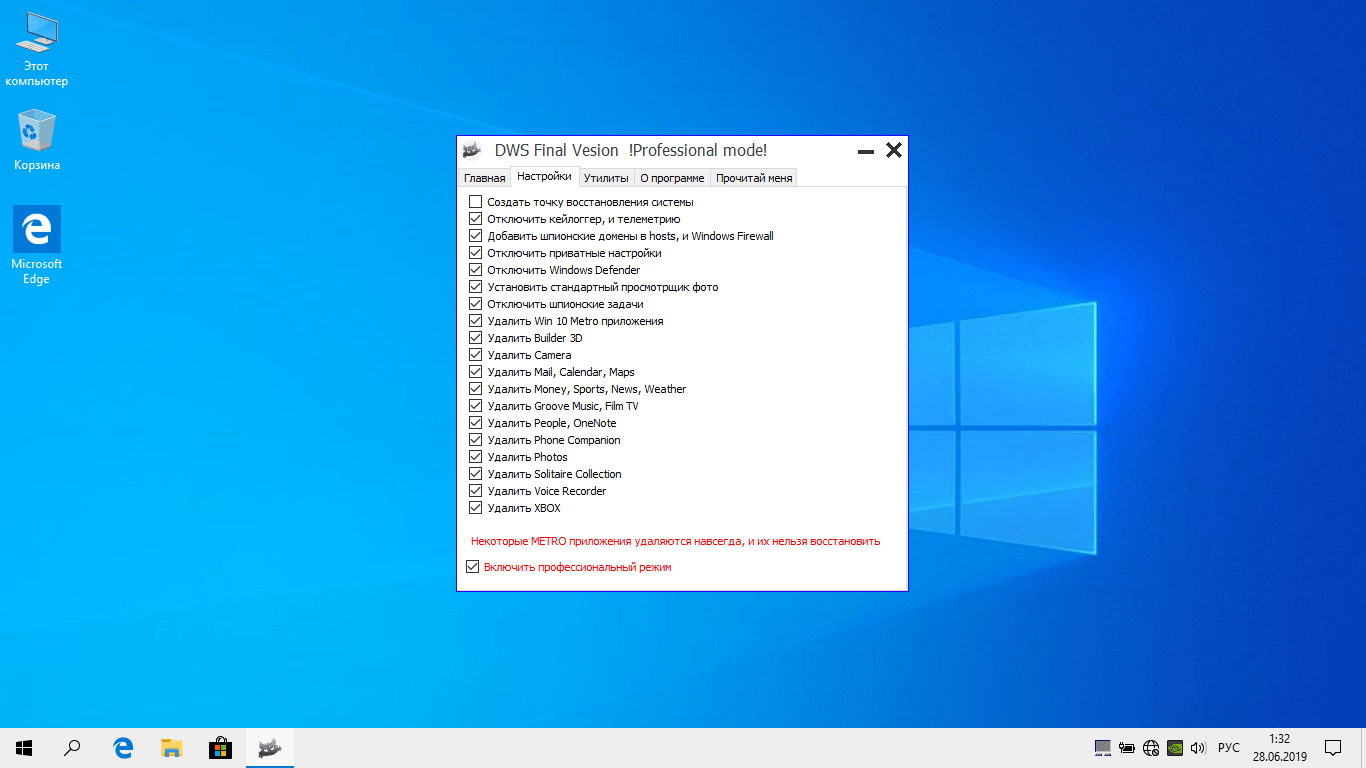


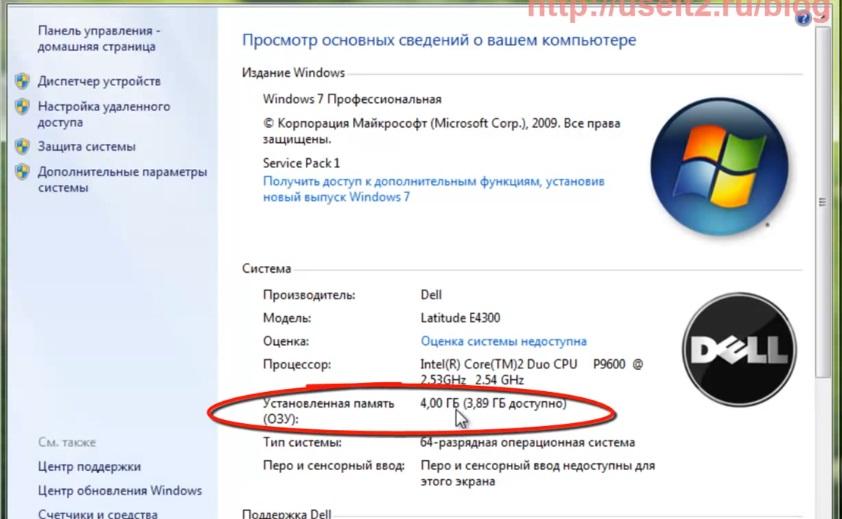
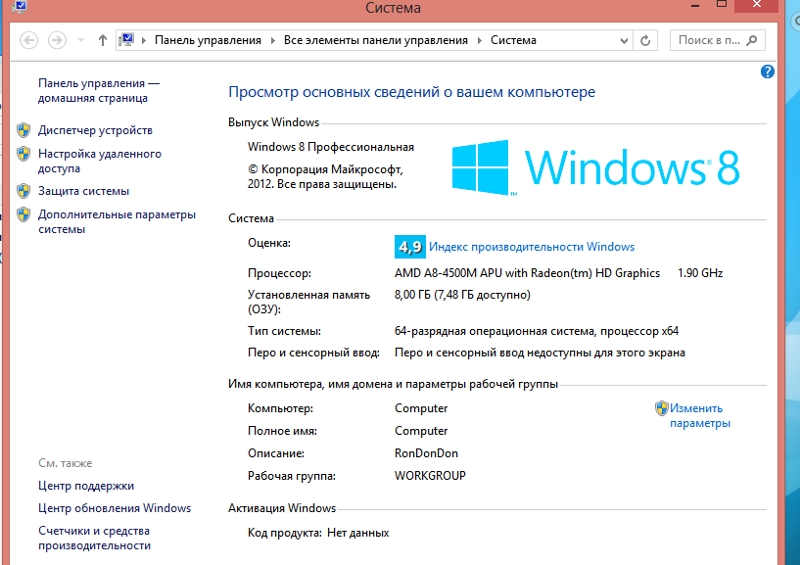
 Без графического интерфейса.
Без графического интерфейса. е. 4 Гб.
е. 4 Гб.